hp multifunktionsfinisher brug
|
|
|
- Jonas Mathiasen
- 7 år siden
- Visninger:
Transkript
1 hp multifunktionsfinisher brug Brug af nærværende elektroniske dokument indikerer, at du accepterer nedenstående ophavsret- og licensvilkår. Copyright 2003 Hewlett-Packard Company.
2 Ophavsret og licens Copyright Hewlett-Packard Company Edition 2, 1/2003 Alle rettigheder forbeholdes. Reproduktion, tilpasning eller oversættelse uden forudgående skriftlig tilladelse er forbudt, medmindre gældende ophavsretlig lovgivning eller nærværende dokument tillader dette. Brugeren af dette tilbehør tildeles licens til at: a) udskrive kopier af vejledningen brug til PERSONLIG, INTERN eller FIRMAMÆSSIG brug, idet brugeren er underlagt en begrænsning om ikke at sælge, videresælge eller på anden måde distribuere disse eksemplarer, og at b) lægge en elektronisk kopi af vejledningen brug på en netværksserver, forudsat at adgangen til den elektroniske kopi er begrænset til PERSONLIGE, INTERNE brugere af dette tilbehør. Garanti Oplysningerne i nærværende dokument kan ændres uden forudgående varsel. Hewlett-Packard påtager sig intet ansvar af nogen art med hensyn til disse oplysninger. HEWLETT-PACKARD FRASKRIVER SIG SPECIFIKT STILTIENDE ANSVAR FOR SALGBARHED OG EGNETHED TIL ET BESTEMT FORMÅL. Hewlett-Packard påtager sig intet ansvar for direkte, indirekte eller hændelige skader, følgeskader eller andre skader, der hævdes at være opstået i forbindelse med levering eller brug af disse oplysninger. Varemærker Microsoft og Windows er varemærker, der er registreret i USA, og som tilhører Microsoft Corporation. PostScript er et varemærke tilhørende Adobe Systems Incorporated. Hewlett-Packard Company Chinden Boulevard Boise, Idaho USA
3 Indholdsfortegnelse 1 Grundlæggende oplysninger om finisheren Oversigt Funktioner og fordele Funktioner til papirhåndtering Tolkning af indikatormønstre Finisher-opgaver Oversigt Konfiguration af kontrolpanelets indstillinger Fremstilling af brochurer Brug af hæfteenheden Valg af hæfteenhed Isætning af hæftepatronen Valg af udskriftsbakke Placering af udskriftsbakkerne Valg af udskriftsbakke Problemløsning Oversigt Løsning af almindeligt forekommende problemer Meddelelser, der vises i kontrolpanelet Udbedring af papirstop Appendiks A Specifikationer Oversigt Fysiske specifikationer Miljømæssige specifikationer Strømforbrug Strømkrav Kredsløbskapacitet Driftsmiljø Understøttede medietyper Understøttede medier Appendiks B Lovgivningsmæssige oplysninger Oversigt Overensstemmelseserklæring Canadiske DOC-regulativer DAWW Indholdsfortegnelse 3
4 Appendiks C Service og support Oversigt Garantioplysninger Stikordsregister 4 Indholdsfortegnelse DAWW
5 1 Grundlæggende oplysninger om finisheren Oversigt Funktioner og fordele Tolkning af indikatormønstre DAWW Oversigt 5
6 Funktioner og fordele HP multifunktionsfinisher er en brugervenlig enhed, der er udstyret med en række funktioner, som giver dig mulighed for at forsyne dine dokumenter med den ønskede finish. Du kan frembringe komplette dokumenter med et professionelt udseende derhjemme eller på kontoret i et enkelt trin, hvorved du sparer tid og penge, fordi du ikke behøver at sende dokumenterne ud til professionelle grafikere eller lignende. Funktioner til papirhåndtering Du kan anvende enheden til at stable, hæfte, midterhæfte og folde store mængder papir efter behov. HP multifunktionsfinisher er udstyret med følgende funktioner: Understøttelse af 50 sider pr. minut. Forskellige muligheder for placering af hæfteklammer: en eller to hæfteklammer (øverst til venstre, til stående og liggende format) to sidehæfteklammer (på mediets bageste kant) Hæftning af op til 50 ark papir i A4- og Letter-format pr. dokument. Hæftning af op til 25 ark papir i A3- og Ledger-format pr. dokument. Foldning af enkeltsider. Midterhæftning og foldning af brochurer, der består af op til 10 ark papir (40 sider). Højkapacitetsstabling af op til ark papir i A4- og Letterformat eller op til 500 ark papir i A3- og Ledger-format. Stabling af transparenter, konvolutter, etiketter samt hullet papir og enkeltark. Stabling af op til 40 brochurer, der består af op til 5 ark (20 færdige sider) papir i A3- og Ledger-format. Mulighed for at anvende forskelligt omslagskarton med en vægt på op til 199 g/m 2. Arrangering af dokumenter ved brug af tidsbesparende jobforskydninger. 6 1 Grundlæggende oplysninger om finisheren DAWW
7 Tolkning af indikatormønstre Figur 1. Placering af indikatoren Indikatoren, der befinder sig på forsiden af enheden, angiver en generel fejlstatus. Anvend nedenstående oversigt til at tolke enhedens status ved hjælp af indikatoren. Indikatormønstre Indikatorstatus Tolkning Konstant grøn Enheden fungerer normalt. Blinker grønt Enheden er i service-tilstand. Blinker gult Der er opstået papirstop, hæfteklammestop eller driftsfejl i enheden. Det kan også være, at enheden ikke er sluttet (korrekt) til printeren. Konstant gul Der forekommer fejlfunktion i enheden. Slukket Enheden er slukket. DAWW Tolkning af indikatormønstre 7
8 Bemærk! Serviceindikatorerne, der befinder sig på bagsiden af enheden, angiver specifikke fejloplysninger til brug for kundesupport og serviceteknikere. Hvis den røde serviceindikator lyser, skal du kontakte en servicetekniker. 8 1 Grundlæggende oplysninger om finisheren DAWW
9 2 Finisher-opgaver Oversigt Konfiguration af kontrolpanelets indstillinger Fremstilling af brochurer Brug af hæfteenheden Valg af udskriftsbakke Brug af stackeren Brug af andre funktioner i printerdriveren DAWW Oversigt 9
10 Konfiguration af kontrolpanelets indstillinger Enheden monteres på venstre side af HP-printeren. Du kan ændre indstillingerne for standardjobforskydning og standardhæfteenhedshandlinger via printerens kontrolpanel i menuen KONFIGURATION AF MULTIFUNKTIONSFINISHER. Bemærk! Systemadministratoren kan begrænse adgangen til jobforskydning og standardhæfteenhedshandlinger. Forskydningshandlinger Forskydningshandling: Nej Når tilstanden FORSKYDNING er deaktiveret, stakkes alle job uden separation. Forskydningshandling: Ja Når tilstanden FORSKYDNING er aktiveret, separerer enheden automatisk komplette job eller mopier (flere originale udskrifter af et enkelt job). Det enkelte job eller den enkelte mopi separeres ved særskilt indstilling af jobbene (gælder for job, der ikke hæftes). Bemærk! Forskydningsfunktionen er kun tilgængelig i stacker-bakken (bakke 1) og kun for job, der ikke hæftes. Du kan vælge den tilgængelige hæfteenhedshandling via printerdriveren (du kan f.eks. vælge at anvende en eller to hæfteklammer) Finisher-opgaver DAWW
11 Standardhæfteenhedshandlinger for bakke 1 (stacker-bakke) Ingen hæftning Hvis standardhandlingen er indstillet til INGEN HÆFTNING, hæftes jobbet ikke. Hjørnehæftning Hvis standardhandlingen er indstillet til ÉN HÆFTEKLAMME, anbringes hæfteklammen i dokumentets øverste venstre hjørne. Hvis du udskriver i liggende format, justeres placeringen af hæfteklammen automatisk, så den anbringes i øverste venstre hjørne af det liggende layout. To hæfteklammer Hvis standardhandlingen er indstillet til TO HÆFTEKLAMMER, anvendes der to hæfteklammer til ét job eller til mopier. Begge hæfteklammer anbringes parallelt med den kant, der er nærmest printeren (den bageste kant). DAWW Konfiguration af kontrolpanelets indstillinger 11
12 Foldelinjeindstillinger for bakke 2 Bemærk! Anvend indstillingen JUSTERINGER TIL MULTIFUNK. FINISHER til at få adgang til justering af foldelinjer. FOLDELINJEJUSTERING: LTR-R & A4-R Vælg LTR-R & A4-R for at justere foldelinjen for ark på 216 x 279 mm eller 210 x 279 mm. FOLDELINJEJUSTERING: LEGAL & JISB4 Vælg LEGAL & JISB4 for at justere foldelinjen for ark på 216 x 356 mm eller JIS B4-ark. FOLDELINJEJUSTERING: 11x17 & A3 Vælg 11x17 & A3 for at justere foldelinjen for ark på 279 x 432 mm eller A3-ark. Juster placeringen af foldelinjen i overensstemmelse med arkstørrelsen. Det er muligt at justere indstillingen i intervaller på +/- 0,15 mm, dog maksimalt +/- 2,1 mm. Bemærk! Kontakt en servicemedarbejder, hvis foldelinjen og hæftepositionen ikke passer sammen Finisher-opgaver DAWW
13 Fremstilling af brochurer Du kan anvende forskellige programmer, f.eks. dtp-programmer, til at fremstille en brochure. Se den brugervejledning, der følger med det pågældende program, hvis du ønsker oplysninger om fremstilling af brochurer. Hvis du anvender et program, der ikke understøtter fremstilling af brochurer, kan du oprette brochurer ved hjælp af HP-printerdriverne. Bemærk! HP anbefaler, at du anvender programmet til at klargøre og vise en udskrift af det dokument, du vil udskrive, og derefter anvender HPdriveren til at udskrive og midterhæfte brochuren. Nedenfor beskrives de tre hovedtrin, du skal udføre for at oprette en brochure ved hjælp af driveren: Klargøring af brochuren: Arranger siderne på et ark (brochureudskydning) for at oprette en brochure. Du kan udskyde dokumentet fra programmet eller anvende funktionen til brochureudskrivning i HP-driveren (se "Sådan aktiverer du brochureudskrivning"). Tilføjelse af et omslag: Føj et omslag til brochuren ved at vælge en anden papirtype til den første side. Du kan også tilføje et omslag af samme papirtype som brochuren. Brochureomslag skal have samme størrelse som de andre ark. Omslaget behøver dog ikke at have samme vægt som resten af brochurens ark (se "Sådan vælger du et brochureomslag"). Midterhæftning: Hæft brochurens midte, og fold derefter siderne. Hvis brochuren kun består at et enkelt ark papir, folder enheden arket uden at hæfte det. Hvis brochuren består af mere end ét ark papir, hæfter enheden brochuren, hvorefter den folder op til 10 ark pr. brochure (se "Sådan midterhæfter du en brochure"). Enhedens funktion til brochureudskrivning giver dig mulighed for at folde og midterhæfte brochurer i følgende papirformater: A3, A4, Letter, Legal, Ledger og B4-JIS. Bemærk! Se vejledningen vedrørende papirilægning i papirbakken, når der anvendes roteret medie (LTR-R og A4-R), inden du udskriver brochurer i Letter- og A4-format. DAWW Fremstilling af brochurer 13
14 Sådan aktiverer du brochureudskrivning Bemærk! Printeren understøtter muligvis denne funktion via Mac OS X. Microsoft Windows 1 Klik på Filer, klik på Udskriv, og klik derefter på Egenskaber Finisher-opgaver DAWW
15 2 Følg vejledningen for den anvendte drivertype: Klik på fanen Færdigbehandling, hvis du anvender en PCL-driver. Vælg Udskriv på begge sider i menuen Dokumentindstillinger. Anvend rullemenuen Brochureudskrivning til at vælge et format på listen. Se programmets hjælpfiler vedrørende aktivering af brochureudskrivning, hvis du anvender en PostScript -driver (PS-driver). DAWW Fremstilling af brochurer 15
16 Macintosh 1 Klik på File, og klik derefter på Print. 2 Vælg Layout i rullemenuen, og vælg derefter Print on Both Sides. 3 Vælg Plug-In Preferences. 4 Vælg Print Time Filters, vælg Booklet, og klik derefter på Save Settings Finisher-opgaver DAWW
17 5 Vælg Booklet Printing. 6 Vælg Format output as booklet, og vælg Paper for booklet i rullemenuen. Vælg det ønskede format på listen, eller angiv et brugerdefineret format. DAWW Fremstilling af brochurer 17
18 Sådan vælger du et brochureomslag Bemærk! Printeren understøtter muligvis denne funktion via Mac OS X. Windows 1 Klik på Filer, klik på Udskriv, og klik derefter på Egenskaber. 2 Følg vejledningen for den anvendte drivertype: Klik på fanen Papir, hvis du anvender en PCL-driver. Klik på fanen Første side, og marker feltet Brug andet papir til den første side. I menuerne Formatet er, Kilden er og Typen er skal du vælge de indstillinger, der passer til det medie, du anvender Finisher-opgaver DAWW
19 Sådan midterhæfter du en brochure Bemærk! Printeren understøtter muligvis denne funktion via Mac OS X. Windows 1 Klik på Filer, klik på Udskriv, og klik derefter på Egenskaber. 2 Følg anvisningerne for den anvendte drivertype: Klik på fanen Færdigbehandling, og marker feltet Foldning/ midterhæftning, hvis du anvender en PCL-driver. Valg af Foldning/midterhæftning sikrer, at dokumentet foldes. DAWW Fremstilling af brochurer 19
20 Klik på Filer, klik på Udskriv, og klik derefter på Egenskaber, hvis du anvender en PS-driver til Windows 95 eller Windows 98. Klik på fanen Papir, og klik derefter på Flere indstillinger Finisher-opgaver DAWW
21 Vælg Ingen, og vælg derefter Brochurebakke i rullemenuen. DAWW Fremstilling af brochurer 21
22 Klik på fanen Layout, og klik derefter på Avanceret, hvis du anvender en PS-driver til Windows NT eller Windows Vælg de korrekte indstillinger for Dokumentindstillinger, Printerfunktioner, Outputdestination og Midterhæftning. Indstillingen for midterhæftning vælges desuden automatisk, hvis du vælger Brochurebakke under fanen Outputdestination Finisher-opgaver DAWW
23 Macintosh 1 Klik på File, og klik derefter på Print. 2 Vælg Output Options i rullemenuen. 3 Vælg Booklet Bin i rullemenuen. DAWW Fremstilling af brochurer 23
24 4 Vælg Fold/Saddle Stitch Finisher-opgaver DAWW
25 Brug af hæfteenheden Enheden kan hæfte dokumenter bestående af mindst to sider og højst 50 sider 75 g/m 2 -papir i Letter- eller A4-papir (højst 25 sider Ledgereller A3-papir). Siderne skal have en vægt på g/m 2 for de papirformater, som produktet understøtter. Bemærk også følgende: Stacker-bakken kan indeholde op til stablede ark (uden hæfteklammer). Det er muligt, at enheden højst kan hæfte op til 50 sider, når der er tale om kraftigere medier. Hvis det job, der skal hæftes, kun består af et enkelt ark, eller hvis det består af mere end 50 ark, leverer enheden jobbet til bakken, men der foretages ikke hæftning. Valg af hæfteenhed Du kan normalt vælge hæfteenheden via det anvendte program eller driveren, selvom visse indstillinger muligvis kun er tilgængelige via driveren. Hvor og hvordan, du angiver de ønskede indstillinger, afhænger af det anvendte program eller driveren. Vælg hæfteenheden fra produktets kontrolpanel, hvis du ikke kan vælge hæfteenheden fra programmet eller driveren. Sådan vælges hæfteenheden fra kontrolpanelet på HP LaserJet Tryk på for at åbne menuerne. 2 Brug og til at rulle til KONFIGURER ENHED, og tryk på. 3 Brug og til at rulle til MULTIFUNK. FINISHER, og tryk på. 4 Brug og til at rulle til HÆFTEKLAMMER, og tryk på. 5 Brug og til at rulle til den ønskede hæfteindstilling, og tryk på. Dine hæfteindstillinger er Ingen, En eller To hæfteklammer. DAWW Brug af hæfteenheden 25
26 Sådan vælger du hæfteenheden fra HP LaserJet 9000mfp-kontrolpanelet 1 Tryk på kopiindstillinger. 2 Tryk på hjørne eller kant i menuen hæfteklamme, afhængigt af hvor du vil hæfte dokumenterne, og tryk derefter på OK. Hvis du vælger brochure i menuen kopier pr. side, er hæfteindstillingerne ingen, én, to og midterhæftning tilgængelige. Bemærk! Sideikonet i højre side af berøringsskærmen (touch screen) viser placeringen af hæfteklammen Finisher-opgaver DAWW
27 Sådan foretager du hæftning af dokumenter Windows 1 Klik på Filer, klik på Udskriv, og klik derefter på Egenskaber. 2 Følg anvisningerne for den anvendte drivertype: Klik på fanen Færdigbehandling, og marker feltet Hæft, hvis du anvender en PCL-driver. Klik på Hæftning. Vælg det ønskede antal hæfteklammer. DAWW Brug af hæfteenheden 27
28 Vælg Stablerbk. (hæftet maks. 50 ark) i rullemenuen, hvis du anvender en PS-driver til Windows 95 eller Windows 98. Klik på fanen Enhedsindstillinger. I rullemenuen skal du vælge Hæftningsindstillinger To hæfteklammer. Vælg To hæfteklammer i rullemenuen Finisher-opgaver DAWW
29 Vælg de korrekte indstillinger for Dokumentindstillinger, Printerfunktioner, Outputdestination og Hæftemaskine, hvis du anvender en PS-driver til Windows NT eller Windows Indstillingen for hæfteenheden vælges desuden automatisk, hvis du vælger Stablerbk. (hæftet maks. 50 ark) under fanen Outputdestination. DAWW Brug af hæfteenheden 29
30 Macintosh 1 Klik på File, og klik derefter på Print. 2 Vælg Output Options i pop-up-menuen. 3 Vælg Stapler Option i rullemenuen. Mac OS X 1 Klik på File, og klik derefter på Print. 2 Vælg Finishing i pop-up-menuen. Vælg Stapler Option i rullemenuen Finisher-opgaver DAWW
31 Isætning af hæftepatronen Meddelelsen HÆFTER LAV BEHOLDN. AF HÆFTEKLAMMER vises i printerens kontrolpanel, hvis hæftepatronen har hæfteklammer tilbage. Meddelelsen HÆFTER MANGLER HÆFTEKLAMMER vises i printerens kontrolpanel, hvis hæftepatronen ikke indeholder flere hæfteklammer. Sådan isætter du hæftepatronen 1 Åbn dækslet til hæfteenheden. 2 Træk hæfteenheden hen mod dig selv. 3 Drej den store grønne knap, indtil den blå markering vises (dette betyder, at hæfteenheden er helt åben). 4 Drej den lille grønne knap øverst på hæfteenheden med uret, indtil hæftepatronen flytter sig til venstre side af hæfteenheden. ADVARSEL! Den blå markering skal kunne ses i hæfteenhedens vindue, inden du fjerner hæftepatronen. Hvis du forsøger at fjerne hæftepatronen, inden den blå markering vises i vinduet, er der risiko for, at du beskadiger enheden. DAWW Brug af hæfteenheden 31
32 5 6 5 Klem tapperne på den tomme hæftepatron sammen, og træk den derefter ud. 6 Isæt den nye hæftepatron, så den klikker på plads. 7 Skub hæfteenheden ind i enheden igen. 8 Luk dækslet til hæfteenheden Finisher-opgaver DAWW
33 Valg af udskriftsbakke Placering af udskriftsbakkerne Enheden kan anbringe de færdige udskrifter to steder i stackerbakken og i brochurebakken. Stackerbakke (bakke 1) Brochurebakke (bakke 2) Stacker-standardbakken (bakke 1) kan indeholde stakkede ark, og enheden kan enten udskrive dokumenter med forsiden op- eller nedad til denne bakke, afhængigt af den valgte indstilling i driveren. Brochurebakken (bakke 2) kan indeholde 40 foldede og midterhæftede brochurer, der består af op til 5 ark (20 færdige sider) papir. Enheden er udstyret med et papirstyr til stabling, der automatisk justeres til størrelsen på den brochure, der aktuelt udskrives. Hæfteenheden anvendes til begge bakker og kan hæfte helt op til 50 ark papir pr. dokument eller 10 sider pr. midterhæftet dokument. Enheden er udstyret med en føler, der får printeren til at afbryde udskrivningen, når bakkerne er fyldte. Udskrivningen genoptages, når du fjerner alt medie fra den pågældende bakke. Bemærk! Både transparenter, konvolutter, etiketter, hullet papir og enkeltark understøttes til brug i stacker-bakken (bakke 1). Bemærk! Hvis du udskriver konvolutter, skal du fjerne alle konvolutterne fra bakken, når jobbet er udført, for at bevare stablingskvaliteten. DAWW Valg af udskriftsbakke 33
34 Valg af udskriftsbakke Du kan vælge en udskriftsbakke ved hjælp af programmet eller via printerdriveren. Hvor og hvordan, du angiver de ønskede indstillinger, afhænger af det anvendte program eller driveren. Hvis det ikke er muligt at vælge en udskriftsbakke fra programmet eller driveren, skal du angive en standardudskriftsbakke fra printerens kontrolpanel. Sådan vælger du en udskriftsbakke fra kontrolpanelet Udfør følgende handlinger ved hjælp af den grafiske berøringsskærm: 1 Tryk på MENU. 2 Tryk på KONFIGURER ENHED. 3 Tryk på UDSKRIVNING. 4 Tryk på PAPIRDESTINATION. 5 Rul til den ønskede udskriftsbakke eller enhed, og tryk derefter på OK. Netværksadministratoren har muligvis ændret enhedens navn. Der vises en stjerne (*) ud for det valgte. Udfør følgende handlinger ved hjælp af den almindelige skærm: 1 Anvend eller til at rulle til KONFIGURER ENHED, og tryk på. 2 Anvend eller til at rulle til UDSKRIVNING, og tryk på. 3 Anvend eller til at rulle til PAPIRDESTINATION, og tryk på. 4 Anvend eller til at rulle til den ønskede udskriftsbakke eller enhed, og tryk på. Netværksadministratoren har muligvis ændret enhedens navn. Der vises en stjerne (*) ud for det valgte Finisher-opgaver DAWW
35 3 Problemløsning Oversigt Løsning af almindeligt forekommende problemer Meddelelser, der vises i kontrolpanelet Udbedring af papirstop Udbedring af hæfteklammestop DAWW Oversigt 35
36 Løsning af almindeligt forekommende problemer Almindeligt forekommende problemer med enheden Situation Mulig årsag/løsning Det er ikke muligt at tænde enheden. Kontroller, at netledningen er sluttet korrekt til papirbakken til ark. Sluk printeren, kontroller alle kabeltilslutninger, og tænd derefter printeren igen. Printeren genkender ikke enheden, eller indikatoren på enheden lyser ikke. Kontroller enhedens netledning. Kontroller, at enheden er blevet konfigureret i printerdriveren. Kontroller HP Jet-Link-stikket. Udskriv en konfigurationsside for at se, om enheden fungerer normalt. Kontakt nærmeste autoriserede HP-serviceleverandør, hvis printeren stadig ikke genkender enheden. (Se "Service og support" på side 61.) 36 3 Problemløsning DAWW
37 Almindeligt forekommende problemer med enheden Situation Mulig årsag/løsning Jobbet blev ikke hæftet. Hæfteenheden er løbet tør for hæfteklammer, og AUTOMATISK FORTSÆT er indstillet til TIL. Der er blevet sendt et enkeltsidejob til hæfteenheden, og denne type job hæftes ikke. Der er blevet anvendt et forkert papirformat eller en forkert papirtype til jobbet. Der er blevet sendt mere end 50 ark medie af 75 g/m 2 til hæfteenheden, hvilket overskrider den maksimale kapacitet. Bemærk! Både transparenter, konvolutter, etiketter og enkeltark kan udskrives til stacker-bakken. Hæfteenheden kan hæfte job bestående af 2-50 ark medie af 75 g/m 2. Hvis jobbet er tykkere end dette, udskrives det uden at være blevet hæftet. Stacker-bakken kan maksimalt indeholde ark, afhængigt af det anvendte papirs format og vægt. Der sidder bøjede eller brækkede hæfteklammer i hæfteenhedens hoved. Der er opstået hæfteklammestop, eller et hæfteklammestop er for nyligt blevet afhjulpet (op til to på hinanden følgende job er muligvis ikke blevet hæftet). Jobbet blev sendt til en anden bakke end stacker-bakken, fordi der er blevet anvendt et forkert papirformat eller en forkert papirtype til jobbet. Interfacekablet til hæfteenheden er muligvis defekt eller ikke tilsluttet korrekt. Jobbet blev sendt til en anden udskriftsbakke end forventet. Papiret opfylder ikke udskriftsbakkens specifikationer (se "Specifikationer" på side 47, eller gå til Kontroller, at den korrekte udskriftsbakke er valgt i printerdriveren. Se brugervejledningen til printeren, hvis du ønsker yderligere oplysninger om ændring af indstillingerne i printerdriveren. DAWW Løsning af almindeligt forekommende problemer 37
38 Almindeligt forekommende problemer med enheden Situation Mulig årsag/løsning Udskriftsmediet sidder fast. Sørg for, at du anvender et medie med en vægt og i et format, der understøttes af enheden (se "Understøttede medier" på side 54). Bemærk! Brug af papir, der ikke opfylder HPs specifikationer, kan resultere i problemer, der nødvendiggør reparation af enheden. En sådan reparation er ikke omfattet af Hewlett-Packards garanti- og serviceaftaler (se "Understøttede medier" på side 54). Kontroller alle kabler og stik mellem printeren og enheden. Gentagne mediestop, der opstår, når udskriftsmediet transporteres mellem printeren og enheden, kan betyde, at printeren og enheden er anbragt på et ujævnt grundlag. Anbring enheden på en plan overflade. Se enhedens installationsvejledning, hvis du ønsker oplysninger om, hvordan enheden anbringes på en plan overflade. Der forekommer generelle og gentagne problemer med hæfteklammestop. Kontroller, at det job, der skal hæftes, indeholder mindre end 50 ark. Det er muligt, at der sidder nogle hæfteklammer fast i hæfteenheden, så patronen blokeres. Fjern løse hæfteklammer og papirstøv inde i hæfteenheden (se "Sådan udbedrer du et hæfteklammestop i enheden" på side 43) Problemløsning DAWW
39 Meddelelser, der vises i kontrolpanelet Følgende oversigt indeholder en forklaring til de meddelelser, der kan blive vist i printerens kontrolpanel. Meddelelserne vises i alfabetisk rækkefølge. Meddelelser i kontrolpanelet Meddelelse Beskrivelse Anbefalet handling LUK FRONTDÆKSEL TIL VENSTRE PAPIRBAKKE Dækslet til hæfteenheden er åbent eller ikke lukket korrekt. Luk dækslet til hæfteenheden korrekt. LUK TOPDÆKSEL TIL VENSTRE PAPIRBAKKE Dækslet er åbent eller er ikke lukket korrekt. Luk topdækslet. FORSKELLIGE PAPIRFORMATER I JOB Der ar anvendt forskellige papirformater til et enkelt job. Kontroller, at alle jobbets sider er konfigureret til det samme papirformat. INSTALLER FOLDERBAKKE Brochurebakken er ikke installeret korrekt. Sørg for, at brochurebakken installeres korrekt. INSTALLER HÆFTEENHED Hæfteenheden er ikke installeres korrekt. Sørg for, at hæfteenheden installeres korrekt. EKSTRABAKKE 01 FULD Stacker-bakken er fuld. Fjern alt medie fra stackerbakken. EKSTRABAKKE 02 FULD Brochurebakken er fuld. Fjern alt papir fra brochurebakken. OUTPUTPAPIRSTI ÅBEN Tilbehøret i venstre side er ikke monteret korrekt. Sørg for, at tilbehøret monteres korrekt. DAWW Meddelelser, der vises i kontrolpanelet 39
40 Meddelelser i kontrolpanelet Meddelelse Beskrivelse Anbefalet handling SIKKERHEDSBESK YTTELSE I HÆFTEOMRÅDE AKTIVERET Der er blevet givet en sikkerhedsadvarsel vedrørende hæftningen. Fjern eventuelle hindringer fra stacker-bakkens udskubningsområde. HÆFTER LAV BEHOLDN. AF HÆFTEKLAMMER Der er kun hæfteklammer tilbage i hæftepatronen. Udskift hæftepatronen, hvis du vil midterhæfte mere end 10 sæt i et job. HÆFTER MANGLER HÆFTEKLAMMER Hæftepatronen indeholder ikke flere hæfteklammer. Udskift hæftepatronen. Se "Isætning af hæftepatronen" på side 31. FOR MANGE SIDER I HÆFTEJOB Jobhøjden overskrider hæfteenhedens kapacitet. Højden på det job, der skal hæftes, må ikke overstige 50 ark med en papirvægt på 75 g/m 2. Kontroller, at jobbet opfylder specifikationerne for hæftning. Se "Understøttede medier" på side 54. FOR MANGE SIDER TIL AT LAVE FOLDER Sideantallet er for stort til, at der kan foretages midterhæftning. Kontroller, at jobbet opfylder specifikationerne for midterhæftning HÆFTESTOP Der forekommer hæfteklammestop. Kontroller, om der sidder en hæfteklamme fast i hæftepatronen PAPIRSTOP I VENSTRE PAPIRBAKKE Der er opstået papirstop i foldeenheden. Kontroller, om der sidder medie fast i printerens udskriftsområde eller i enhedens indføringsområde Problemløsning DAWW
41 Meddelelser i kontrolpanelet Meddelelse Beskrivelse Anbefalet handling PAPIRSTOP I VENSTRE PAPIRBAKKE Der er opstået papirstop i papirgangsområdet. Kontroller, om der sidder medie fast i printerens udskriftsområde eller i enhedens indføringsområde PAPIRSTOP I VENSTRE PAPIRBAKKE Der er opstået papirstop i foldeområdet. Kontroller, om der sidder medie fast i enhedens indføringsområde eller foldeområde PAPIRSTOP I VENSTRE PAPIRBAKKE Der er opstået papirstop i brochurebakkeområdet. Kontroller, om der sidder papir fast i brochurebakkeområdet og i foldemekanismen zz FEJL PÅ OUTPUTENHED Der er opstået en fejl i enheden. Kontroller kablerne, sluk produktet, og tænd igen. Hvis der vises en fejlmeddelelse igen, skal du notere meddelelsen og kontakte en fagmand. DAWW Meddelelser, der vises i kontrolpanelet 41
42 Udbedring af papirstop Meddelelsen PAPIRSTOP I VENSTRE PAPIRBAKKE vises i kontrolpanelet. 1 Flyt enheden væk fra printeren. 2 Fjern mediet fra ethvert område, som der kan opstå mediestop i. 3 Tilslut enheden igen. Vent, til der vises en konstant grøn statusindikator. Bemærk! Når du udbedrer mediestop, skal du passe på ikke at rive mediet i stykker. Hvis blot et lille stykke papir sidder fast i enheden, kan det forårsage yderligere mediestop. Steder, hvor der kan opstå mediestop Papirgang Hæfteenhed Foldeområde Brochurebakke (bakke 2) Foldeenhed 42 3 Problemløsning DAWW
43 1 2 3 Sådan udbedrer du et hæfteklammestop i enheden 1 Åbn dækslet til hæfteenheden. 2 Træk hæfteenheden hen mod dig selv. 3 Drej den store grønne knap, indtil den blå markering vises (dette betyder, at hæfteenheden er helt åben). 4 Drej den lille grønne knap øverst på hæfteenheden med uret, indtil hæftepatronen flytter sig til venstre side af hæfteenheden. ADVARSEL! Den blå markering skal kunne ses i hæfteenhedens vindue, inden du fjerner hæftepatronen. Hvis du forsøger at fjerne hæftepatronen, inden den blå markering vises i vinduet, er der risiko for, at du beskadiger enheden. 4 DAWW Udbedring af papirstop 43
44 5 6 5 Fjern hæftepatronen. 6 Skub det lille dæksel med den grønne markering op. 7 Fjern den beskadigede hæfteklamme. 8 Tryk det lille dæksel med den grønne markering ned Problemløsning DAWW
45 9 9 Sæt hæftepatronen på plads igen. 10 Skub hæfteenheden ind i enheden. 11 Luk dækslet til hæfteenheden DAWW Udbedring af papirstop 45
46 2 Sådan udbedrer du et hæfteklammestop i den øverste del af hæfteenhedens hoved 1 Udfør trin 1 til 4 ovenfor for at udbedre et hæfteklammestop. 2 Find den beskadigede hæfteklamme bagest i hæfteenhedens hoved, og fjern hæfteklammen. 3 Udfør trin 10 og 11 ovenfor for at udbedre et hæfteklammestop Problemløsning DAWW
47 A Specifikationer Oversigt Fysiske specifikationer Miljømæssige specifikationer Mediespecifikationer DAWW Oversigt 47
48 Fysiske specifikationer Enhedens størrelse Gør plads til enheden et sted, hvor følgende fysiske og miljømæssige krav samt printerkrav er opfyldt. Bemærk! De viste tegninger er ikke målfaste. 233 mm 310 mm 647 mm mm 904 mm 35 mm 985 mm 357 mm 298 mm 233 mm 310 mm 647 mm 603 mm HP multifunktionsfinisher (set fra siden og ovenfra) 48 A Specifikationer DAWW
49 Placeringskrav til printeren: Et plant gulvareal Et frit område omkring printeren Et lokale med god ventilation Enheden må ikke udsættes for direkte sollys eller kemikalier, herunder ammoniakbaserede rengøringsmidler Tilstrækkelig strømforsyning (15 A, 110 V- eller 220 V- kredsløb, der er placeret i nærheden af printeren) Et stabilt miljø ingen store udsving i temperatur eller luftfugtighed Relativ luftfugtighed på 10-80% Rumtemperatur på 10 C til 32,5 C HP multifunktionsfinisher, enhedens vægt: 44,4 kg DAWW Fysiske specifikationer 49
50 Miljømæssige specifikationer Strømforbrug Produktstatus Strømforbrug (gennemsnit, i watt) Strømforbrug med typisk udskriftsenhed Udskrivning ( V-enheder) ( V-enheder) watt watt watt watt Standby ( V-enheder) ( V-enheder) 440 watt 440 watt 485 watt 485 watt Energispar 1 (blæser kører) ( V-enheder) ( V-enheder) 70 watt 70 watt 115 watt 115 watt Lavenergi ( V-enheder) ( V-enheder) 230 watt 230 watt 275 watt 275 watt Slukket ( V-enheder) ( V-enheder) 0,5 watt 1,3 watt 0,5 watt 1,3 watt ADF-kopiering/ udskrivning ( V-enheder) ( V-enheder) watt watt watt watt 50 A Specifikationer DAWW
51 Strømkrav Strømkrav (acceptabel netspænding) V (+/- 10%) Hz (+/- 2 Hz) V (+/- 10%) 50 Hz (+/- 2 Hz) 220 V (+/- 10%) 60 Hz (+/- 2 Hz) Kredsløbskapacitet Anbefalet kredsløbskapacitet, minimum V 15,0 A V 6,5 A DAWW Miljømæssige specifikationer 51
52 Driftsmiljø Driftstemperatur 10 C til 32,5 C Luftfugtighed under drift Relativ luftfugtighed på 10-80% Opbevaringstemperatur 0 C til 35 C Luftfugtighed ved opbevaring Relativ luftfugtighed på 10-95% Hastighed 50 sider pr. minut Beskyttelse af miljøet Hewlett-Packard Company bestræber sig på at levere kvalitetsprodukter på en miljømæssig ansvarlig måde. HP multifunktionsfinisheren er udviklet, så den har adskillige egenskaber, der minimerer indvirkningen på miljøet. 52 A Specifikationer DAWW
53 Understøttede medietyper Følgende medietyper understøttes af HP multifunktionsfinisheren: almindeligt papir fortrykt papir brevpapir (undtagen brevpapir med strukturtryk og lavtemperaturblæk) transparenter hullet papir etiketter kraftigt skrivepapir genbrugspapir farvet papir karton groft papir blankt papir konvolutter enkeltark brugerdefineret papir (fem typer) DAWW Miljømæssige specifikationer 53
54 Understøttede medier Specifikationer for understøttede medier Bemærk! Transparenter, konvolutter, hullet papir, enkeltark og etiketter kan kun udskrives til bakke 1. Bemærk! Udskriftsbakke og hæfteenhed Brugerdefinerede papirformater understøttes ikke til fremstilling af brochurer. Kapacitet Medie Vægt Stacker-bakke (bakke 1) Op til stablede ark i Letter-/A4-format Op til 500 stablede ark i Ledger-/A3- format Standardpapirformater: Letter, Legal, Executive, ISO A3, ISO A4, ISO A5, JIS B4, JIS B5 og Ledger Brugerdefinerede papirformater: Minimum: 98 x 191 mm Maksimum: 312 x 470 mm Brugerdefinerede typer: konvolutter, etiketter, transparenter og kraftigt papir Forside opad i bakke, kun: konvolutter, etiketter, kraftigt papir op til 216 g/m g/m 2 Brochurebakke (bakke 2) Op til 40 brochurer bestående af 5 ark Standardpapirformater: Letter, Legal, ISO A3, ISO A4, JIS B4 og Ledger g/m 2 Hæfteenhed Højst 50 ark i Letter-/A4-format Letter, ISO A4, Legal, Ledger, A3 og JIS B g/m 2 Højst 25 ark i Ledger-/A3-format Bemærk! Hæfteenhedens kapacitet afhænger af papirets tykkelse. 54 A Specifikationer DAWW
55 Se brugervejledningen til printeren, hvis du ønsker yderligere oplysninger om medieretningslinjer. Se også HP LaserJet Media Specification Guide på adressen Tabel 1. Antal ark, der kan hæftes (angivet efter medievægt) Medievægt Letter/A4 Ledger/A3 og Legal/B4 64 g/m 2 *50 *25 75 g/m 2 *50 *25 80 g/m 2 *50 *25 90 g/m 2 *44 * g/m 2 *28 * g/m 2 *18 *9 199 g/m 2 *12 *6 * Angiver et omtrentligt antal Tabel 2. Antal ark, der kan hæftes og foldes (angivet efter medievægt) Medievægt 64 g/m 2 til Højst 10 ark 80 g/m 2 90 g/m 2 til 105 g/m 2 Letter/A4, Ledger/A3 og Legal/B4 Højst 5 ark Bemærk! Ved fremstilling af brochurer med en medievægt på 64 g/m 2 til 80 g/m 2, kan et omslagsark på op til 199 g/m 2 kombineres med de 10 ark. Der understøttes ikke andre kombinationer. DAWW Miljømæssige specifikationer 55
56 56 A Specifikationer DAWW
57 B Lovgivningsmæssige oplysninger Oversigt Overensstemmelseserklæring Canadiske DOC-regulativer DAWW Oversigt 57
58 Overensstemmelseserklæring i henhold til ISO/IEC Guide 22 og CEN/CENELEC EN Producentens navn: Hewlett-Packard Company Producentens adresse: Montemorelos 299, Guadalajara, Jalisco, Mexico erklærer, at produktet Produktnavn: HP multifunktionsfinisher Modelnummer: Produkttilbehør: C8088A ikke tilgængeligt opfylder følgende produktspecifikationer: SIKKERHED: IEC 950:1991+A1+A2+A3+A4/EN 60950:1992+A1+A2+A3+A4+A11 IEC 825-1:1993/EN :1994 Klasse 1 (Laser/Lysdiode) UL1950, 3. udgave EMC: CISPR 22:1997/EN 55022:1998 Klasse A 1 EN 55024:1998 IEC :1998/EN :1995 IEC :1994/EN :1995 FCC-benævnelse 47 CFR, Afsnit 15, Klasse A 2 /ICES-003, Stykke 3 AS/NZS 3548:1992/CISPR 22:1993 Klasse A 1 Yderligere oplysninger: Det erklæres herved, at produktet overholder kravene i EMC-direktivet 89/336/EEC og i Low Voltage Directive 73/23/EEC (direktiv om lavspænding) og bærer CE-mærket i overensstemmelse hermed. 1) Produktet blev testet i en typisk konfiguration med Hewlett-Packard-pc-systemer. 2) Denne enhed overholder Afsnit 15 i FCC-reglerne. Brugen er underlagt følgende to betingelser: (1) denne enhed må ikke forårsage skadelige forstyrrelser, og (2) denne enhed skal acceptere enhver modtagen forstyrrelse, herunder forstyrrelser, som kan forårsage uønsket drift. Hewlett-Packard Company Guadalajara, Jalisco, Mexico 8. maj 2001 Kontakt i Australien: Product Regulations Manager, Hewlett-Packard Australia Ltd., Joseph Street, Blackburn, Victoria 3130, Australien Kontakt i Europa: Det lokale Hewlett-Packard salgs- og servicekontor eller Hewlett-Packard Gmbh, Department HQ-TRE/Standards Europe, Herrenberger Straße , D Böblingen (FAX: ) Kontakt i USA: Product Regulations Manager, Hewlett-Packard Company, PO Box 15, Mail Stop 160, Boise, Idaho (Telefon: ) 58 B Lovgivningsmæssige oplysninger DAWW
59 Canadiske DOC-regulativer I overensstemmelse med de canadiske EMC Klasse A-krav. Conforme à la classe A des normes canadiennes de compatibilité électromagnétique (CEM). VCCI-erklæring (Japan) Koreansk EMI-erklæring DAWW Canadiske DOC-regulativer 59
60 Taiwan 60 B Lovgivningsmæssige oplysninger DAWW
61 C Service og support Oversigt Garantioplysninger DAWW Oversigt 61
62 Garantioplysninger Se den opsætningsvejledning, der følger med produktet, hvis du ønsker garantioplysninger. 62 C Service og support DAWW
63 Stikordsregister A A3-papir hæftekapacitet efter vægt 55 hæftekapacitet efter vægt, brochurer 55 A4-papir hæftekapacitet efter vægt 55 hæftekapacitet efter vægt, brochurer 55 adresseetiketter 33 B bakker beskrivelse 33 fejlfinding 37 fejlmeddelelser 39 foldelinjeindstillinger 12 placering 33 understøttede medier 54 vælge 34 blinkende indikatorer fejlfinding 36 tolkning 7 brochurebakke beskrivelse 33 fejlfinding 37 fejlmeddelelser 39 placering 33 understøttede medier 54 vælge 33 brochurer fejlmeddelelser 40 foldelinjeindstillinger 12 fremstille 13 funktioner 6 hæftekapacitet efter medievægt 55 stabling 6 udskrive 14 understøttede medier 54 vælge udskriftsbakke 33 brækkede hæfteklammer i hæfteenhedens hoved 37 bøjede hæfteklammer i hæfteenhedens hoved 37 C canadiske DOC-regulativer 59 D destinationer fejlfinding 37 fejlmeddelelser 39 understøttede medier 54 vælge 34 driftsmiljø 49 drivere PostScript 15 til fremstilling af brochurer 13 til udskrivning og midterhæftning af brochurer 13 til valg af hæfteenhed 25 til valg af hæftefunktioner 10 E elektriske specifikationer kredsløbskapacitet 51 strømkrav 51 energiforbrug 50 energimæssige specifikationer 50 Energispar-specifikationer 50 enhed ikke genkendt 36 enkeltark 33 etiketter 33 F fejlfinding almindeligt forekommende problemer 36 hæftning 37 indikatorer 7, 36 DAWW Stikordsregister 63
64 meddelelser i kontrolpanelet 39 stop 38 strøm 36 udskriftsbakker 37 fejlmeddelelser 39 foldning funktioner 6 indstillinger 12 fordele ved produktet 6 formatspecifikationer understøttede medier 54 forskydningstilstand begrænse adgang 10 beskrivelse 10 funktioner til papirhåndtering 6 funktioner, HP multifunktionsfinisher 6 G garanti 62 genkende enhed, printeren kan ikke 36 gentagne hæfteklammestop 38 mediestop 38 grøn indikator fejlfinding 36 tolkning 7 gul indikator fejlfinding 36 tolkning 7 H hastighedsspecifikationer 6 hullet papir 33 hyppige hæfteklammestop 38 mediestop 38 hæfteenhed understøttede medier 54 vælge 25 hæfteenhedens hoved bøjede eller brækkede hæfteklammer 37 udbedre stop 46 hæfteklammer, der sidder fast 38 hæftepatron fejlfinding 38 fejlmeddelelser 40 hæftning antal ark efter medievægt 55 begrænse adgang 10 brochurekapacitet efter medievægt 55 brochurer 13, 19 dokumenter 25 fejlfinding 37, 38 fejlmeddelelser 40 foretage 27 funktioner 6 positioner 6 standardindstillinger 11 udskriftsbakke, vælge 33 vælge funktioner via printerdriveren 10 hæftning. Se midterhæftning I ikke-genkendt enhed 36 indikatorer fejlfinding 36 tolkning 7 indikatorlys fejlfinding 36 tolkning 7 indstillingen Corner Staple (hjørnehæfter) 11 indstillingen No Staple (ingen hæftning) 11 indstillingen One Staple (én hæfteklamme) 11 indstillingen Two Staples (to hæfteklammer) 11 indstillinger fremstilling af brochurer 13 hæfteenhed 11, 25 standard Stikordsregister DAWW
65 J Japansk VCCI-erklæring 59 job forskydningstilstand 10 stabling med eller uden separation 10 justere foldelinje 12 K karton brochureomslag 13, 18 hæftning 25 understøttede formater 54 kontrolpanel indstillinger for hæftning 26 meddelelser, fejlfinding 39 standardindstillinger 10 vælge udskriftsbakke 34 konvolutter 33 Koreansk EMI-erklæring 59 kredsløbskapacitet 51 kundesupport garanti 62 L Ledger-papir hæftekapacitet efter vægt 55 hæftekapacitet efter vægt, brochurer 55 Letter-papir hæftekapacitet efter vægt 55 hæftekapacitet efter vægt, brochurer 55 lovgivningsmæssige oplysninger 57 luftfugtighedsspecifikationer 49, 52 M meddelelser, kontrolpanel 39 medie fejlmeddelelser 39 hæftning 25 stop, fejlfinding 38 stop, udbedre 42 understøttede typer 53 medier HP LaserJet Media Specification Guide 55 hæftekapacitet efter vægt 55 hæftekapacitet efter vægt, brochurer 55 understøttede formater 54 midterhæftning beskrivelse 13 funktioner 6 positioner 12 udføre 19 miljømæssige specifikationer 49, 50 N netspændingskrav 51 O omslag til brochurer tilføjelse 13 udskrive 18 understøttede medier 13 overensstemmelseserklæring USA 58 overheadtransparenter 33 P papir fejlmeddelelser 39 HP LaserJet Media Specification Guide 55 hæftekapacitet efter vægt 55 hæftekapacitet efter vægt, brochurer 55 hæftning 25 stop, fejlfinding 38 stop, udbedre 42 understøttede formater 54 understøttede typer 53 patron, hæfteenhed fejlfinding 38 fejlmeddelelser 40 placering brochure- og stacker-bakke 33 indikatorer 7 krav til placeringsstedet 49 DAWW Stikordsregister 65
66 midterhæftepositioner 12 placering af hæfteklammer 11 til udskrivning 34 pladskrav 49 PostScript-drivere 15 printerdrivere PostScript 15 til fremstilling af brochurer 13 til udskrivning og midterhæftning af brochurer 13 til valg af hæfteenhed 25 til valg af hæftefunktioner 10 problemer, løse almindeligt forekommende 36 R regulativer overensstemmelseserklæring for USA 58 Reguleringserklæring (Taiwan) 60 rød serviceindikator lyser 8 S selvklæbende etiketter 33 separere job 10 service og support 61 serviceindikatorer 8 sider pr. minut 6 specifikationer fysiske 48 hastighed 6 medie 53 medier 54 miljømæssige 50 placering 49 specifikationer for driftsmiljø 52 specifikationer for opbevaring 52 specifikationer for relativ luftfugtighed 49, 52 specifikationer for rumtemperatur 49 spændingskrav 51 stabling brochurer 6 funktioner 6 uden separation 10 stacker-bakke beskrivelse 33 fejlfinding 37 placering 33 understøttede medier 54 vælge 33 standardindstillinger 10 statusindikatorer fejlfinding 36 tolkning 7 stop fejlfinding 38 udbedre i hæfteenhedens hoved 46 udbedre, medie 42 strøm fejlfinding 36 forbrug 50 krav 51 kredsløbskapacitet 51 strømforbrug 50 strømforbrug i standby-tilstand 50 størrelsesspecifikationer HP-multifunktionsfinisher 48 support garanti 62 T temperaturspecifikationer 49, 52 tilbehør meddelelser på kontrolpanelet 39 transparenter 33 tungt medie brochureomslag 13, 18 hæftning 25 understøttede formater 54 understøttede typer 53 tænde, fejlfinding 36 U udbedre stop hæfteenhedens hoved 46 medie 42 udskriftsbakker beskrivelse 33 fejlfinding 37 fejlmeddelelser Stikordsregister DAWW
67 foldelinjeindstillinger 12 understøttede medier 54 vælge 34 udskriftsmedie fejlmeddelelser 39 hæftning 25 stop, fejlfinding 38 stop, udbedre 42 understøttede typer 53 udskriftsmedier HP LaserJet Media Specification Guide 55 understøttede formater 54 udskyde brochurer 13 understøttede brugerdefinerede medieformater 54 V valgmuligheder fremstilling af brochurer 13 vægt hæftekapacitet efter medie 55 vægtspecifikationer HP-multifunktionsfinisher 49 medier 54 DAWW Stikordsregister 67
68 68 Stikordsregister DAWW
Manual abstract:... 5 Funktioner og fordele......6 Funktioner til papirhåndtering......6 Tolkning af indikatormønstre...
 Du kan læse anbefalingerne i brugervejledningen, den tekniske guide eller i installationsguiden. Du finder svarene til alle dine spørgsmål i i brugermanualen (information, specifikationer, sikkerhedsråd,
Du kan læse anbefalingerne i brugervejledningen, den tekniske guide eller i installationsguiden. Du finder svarene til alle dine spørgsmål i i brugermanualen (information, specifikationer, sikkerhedsråd,
Din brugermanual HP LASERJET 9040 http://da.yourpdfguides.com/dref/903964
 Du kan læse anbefalingerne i brugervejledningen, den tekniske guide eller i installationsguiden. Du finder svarene til alle dine spørgsmål i HP LASERJET 9040 i brugermanualen (information, specifikationer,
Du kan læse anbefalingerne i brugervejledningen, den tekniske guide eller i installationsguiden. Du finder svarene til alle dine spørgsmål i HP LASERJET 9040 i brugermanualen (information, specifikationer,
HP Color LaserJet CM1312 MFP Series Vejledning til papir og udskriftsmedier
 HP Color LaserJet CM1312 MFP Series Vejledning til papir og udskriftsmedier Copyright og licens 2008 Copyright Hewlett-Packard Development Company, L.P. Reproduktion, tilpasning eller oversættelse er,
HP Color LaserJet CM1312 MFP Series Vejledning til papir og udskriftsmedier Copyright og licens 2008 Copyright Hewlett-Packard Development Company, L.P. Reproduktion, tilpasning eller oversættelse er,
HP LaserJet P2050 Series-printer Vejledning til papir og udskriftsmedier
 HP LaserJet P2050 Series-printer Vejledning til papir og udskriftsmedier Copyright og licens 2008 Copyright Hewlett-Packard Development Company, L.P. Reproduktion, tilpasning eller oversættelse er, uden
HP LaserJet P2050 Series-printer Vejledning til papir og udskriftsmedier Copyright og licens 2008 Copyright Hewlett-Packard Development Company, L.P. Reproduktion, tilpasning eller oversættelse er, uden
HP Color LaserJet CM2320 MFP Series Vejledning til papir og udskriftsmedier
 HP Color LaserJet CM2320 MFP Series Vejledning til papir og udskriftsmedier Copyright og licens 2008 Copyright Hewlett-Packard Development Company, L.P. Reproduktion, tilpasning eller oversættelse er,
HP Color LaserJet CM2320 MFP Series Vejledning til papir og udskriftsmedier Copyright og licens 2008 Copyright Hewlett-Packard Development Company, L.P. Reproduktion, tilpasning eller oversættelse er,
HP Color LaserJet CP1510 Series-printer Vejledning til papir og udskriftsmedier
 HP Color LaserJet CP1510 Series-printer Vejledning til papir og udskriftsmedier Copyright og licens 2007 Copyright Hewlett-Packard Development Company, L.P. Reproduktion, tilpasning eller oversættelse
HP Color LaserJet CP1510 Series-printer Vejledning til papir og udskriftsmedier Copyright og licens 2007 Copyright Hewlett-Packard Development Company, L.P. Reproduktion, tilpasning eller oversættelse
HP Color LaserJet CP1210 Series-printer
 HP Color LaserJet CP1210 Series-printer Vejledning til papir og udskriftsmedier Copyright og licens 2007 Copyright Hewlett-Packard Development Company, L.P. Reproduktion, tilpasning eller oversættelse
HP Color LaserJet CP1210 Series-printer Vejledning til papir og udskriftsmedier Copyright og licens 2007 Copyright Hewlett-Packard Development Company, L.P. Reproduktion, tilpasning eller oversættelse
LASERJET PROFESSIONAL M1130/M1210 MFP-SERIEN. Kort funktionsoversigt
 LASERJET PROFESSIONAL M1130/M1210 MFP-SERIEN Kort funktionsoversigt Udskrivning på specialpapir, etiketter eller transparenter med Windows 1. Klik på menuen Filer i softwareprogrammet, og klik derefter
LASERJET PROFESSIONAL M1130/M1210 MFP-SERIEN Kort funktionsoversigt Udskrivning på specialpapir, etiketter eller transparenter med Windows 1. Klik på menuen Filer i softwareprogrammet, og klik derefter
Color LaserJet Pro MFP M278-M281. Vejledning til tekniske specifikationer
 Color LaserJet Pro MFP M278-M281 Vejledning til tekniske specifikationer Copyright og licens Copyright 2017 HP Development Company, L.P. Reproduktion, tilpasning eller oversættelse er, uden forudgående
Color LaserJet Pro MFP M278-M281 Vejledning til tekniske specifikationer Copyright og licens Copyright 2017 HP Development Company, L.P. Reproduktion, tilpasning eller oversættelse er, uden forudgående
Postkasse med 8 bakker Administratorvejledning
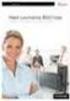 Postkasse med 8 bakker Administratorvejledning Copyright og licens 2007 Copyright Hewlett-Packard Development Company, L.P. Reproduktion, tilpasning eller oversættelse uden forudgående skriftlig tilladelse
Postkasse med 8 bakker Administratorvejledning Copyright og licens 2007 Copyright Hewlett-Packard Development Company, L.P. Reproduktion, tilpasning eller oversættelse uden forudgående skriftlig tilladelse
LASERJET PRO 500 COLOR MFP. Kort funktionsoversigt M570
 LASERJET PRO 500 COLOR MFP Kort funktionsoversigt M570 Brug direkte USB-udskrivning 1. Sæt USB-flashdrevet i USB-porten på produktets forside. 2. Menuen USB-flashdrev åbner. Brug piletasterne til at rulle
LASERJET PRO 500 COLOR MFP Kort funktionsoversigt M570 Brug direkte USB-udskrivning 1. Sæt USB-flashdrevet i USB-porten på produktets forside. 2. Menuen USB-flashdrev åbner. Brug piletasterne til at rulle
Vejledning til udskrivning
 Side 1 af 10 Vejledning til udskrivning Denne sektion forklarer hvorledes man ilægger papir i skufferne til 250 og 550 ark, og i den manuelle arkføder. Det indeholder også oplysninger om papirretning,
Side 1 af 10 Vejledning til udskrivning Denne sektion forklarer hvorledes man ilægger papir i skufferne til 250 og 550 ark, og i den manuelle arkføder. Det indeholder også oplysninger om papirretning,
Udskrivningsvejledning
 Side 1 af 19 Ilægning af papir i bakken til 250 ark eller 550 ark FORSIGTIG! RISIKO FOR SKADE: Isæt hver enkelt bakke separat for at reducere risikoen for, at udstyret bliver ustabilt. Sørg for, at alle
Side 1 af 19 Ilægning af papir i bakken til 250 ark eller 550 ark FORSIGTIG! RISIKO FOR SKADE: Isæt hver enkelt bakke separat for at reducere risikoen for, at udstyret bliver ustabilt. Sørg for, at alle
LASERJET PRO 200 COLOR MFP. Kort funktionsoversigt M276
 LASERJET PRO 200 COLOR MFP Kort funktionsoversigt M276 Optimering af kopikvaliteten Følgende kopikvalitetsindstillinger er tilgængelige: Autovalg: Brug denne indstilling, når kopikvaliteten ikke er vigtig.
LASERJET PRO 200 COLOR MFP Kort funktionsoversigt M276 Optimering af kopikvaliteten Følgende kopikvalitetsindstillinger er tilgængelige: Autovalg: Brug denne indstilling, når kopikvaliteten ikke er vigtig.
Onlinemanual. Start Klik på knappen "Start".
 Onlinemanual Start Klik på knappen "Start". Introduktion I denne manual beskrives printerfunktionerne i de multifunktionelle digitale e-studio6-systemer. Se betjeningsmanualen til det digitale multifunktionelle
Onlinemanual Start Klik på knappen "Start". Introduktion I denne manual beskrives printerfunktionerne i de multifunktionelle digitale e-studio6-systemer. Se betjeningsmanualen til det digitale multifunktionelle
5210n / 5310n Oversigtsguide
 5210n / 5310n Oversigtsguide 1 2 3 4 FORSIGTIG! Før du opsætter og bruger din Dell-printer, skal du læse og følge sikkerhedsreglerne i brugermanualen. 5 6 7 8 1 Outputexpander 2 Betjeningspanel 3 Skuffe
5210n / 5310n Oversigtsguide 1 2 3 4 FORSIGTIG! Før du opsætter og bruger din Dell-printer, skal du læse og følge sikkerhedsreglerne i brugermanualen. 5 6 7 8 1 Outputexpander 2 Betjeningspanel 3 Skuffe
Ilægning i standardskuffen til 250 ark
 Oversigtsvejledning Ilægning af papir og specialmedier Denne sektion forklarer hvorledes man ilægger skufferne til 250 og 550 ark, og den manuelle arkføder. Det indeholder også oplysninger om indstilling
Oversigtsvejledning Ilægning af papir og specialmedier Denne sektion forklarer hvorledes man ilægger skufferne til 250 og 550 ark, og den manuelle arkføder. Det indeholder også oplysninger om indstilling
Brugsanvisning QL-700. Labelprinter
 Brugsanvisning Labelprinter QL-700 Sørg for at læse og forstå denne vejledning, inden du bruger maskinen. Vi anbefaler, at du gemmer denne vejledning, så du har den til fremtidig reference. www.brother.com
Brugsanvisning Labelprinter QL-700 Sørg for at læse og forstå denne vejledning, inden du bruger maskinen. Vi anbefaler, at du gemmer denne vejledning, så du har den til fremtidig reference. www.brother.com
LASERJET ENTERPRISE COLOR FLOW MFP. Kort funktionsoversigt M575
 LASERJET ENTERPRISE COLOR FLOW MFP Kort funktionsoversigt M575 Udskrivning af et lagret job Brug følgende fremgangsmåde til at udskrive et job, der er lagret i produkthukommelsen. 1. På startskærmbilledet
LASERJET ENTERPRISE COLOR FLOW MFP Kort funktionsoversigt M575 Udskrivning af et lagret job Brug følgende fremgangsmåde til at udskrive et job, der er lagret i produkthukommelsen. 1. På startskærmbilledet
Oversigtsvejledning. Printeroversigt. Oversigtsvejledning
 Oversigtsvejledning Printeroversigt 7 6 5 4 1 1 Udskriftsbakke til 150 ark 2 Skuffe til 250 ark (til påsætning) 3 Skuffeoption til 250 ark eller skuffeoption til 550 ark (ekstraudstyr) 4 Manuel arkføder
Oversigtsvejledning Printeroversigt 7 6 5 4 1 1 Udskriftsbakke til 150 ark 2 Skuffe til 250 ark (til påsætning) 3 Skuffeoption til 250 ark eller skuffeoption til 550 ark (ekstraudstyr) 4 Manuel arkføder
Udgave 1.0 Februar 2013. Xerox Color J75 Press Hurtig startvejledning
 Udgave 1.0 Februar 2013 2012 Xerox Corporation. Alle rettigheder forbeholdt. Xerox og Xerox og figurmærket er varemærker tilhørende Xerox Corporation i USA og/eller andre lande. BR4008 Indholdsfortegnelse
Udgave 1.0 Februar 2013 2012 Xerox Corporation. Alle rettigheder forbeholdt. Xerox og Xerox og figurmærket er varemærker tilhørende Xerox Corporation i USA og/eller andre lande. BR4008 Indholdsfortegnelse
HP DeskJet 720C Series Printer. Syv enkelte trin til opstilling af din printer
 HP DeskJet 720C Series Printer Syv enkelte trin til opstilling af din printer Tillykke med købet af HP DeskJet 720C Series printeren! Her har du indholdet af kassen. Hvis der mangler noget, bør du tage
HP DeskJet 720C Series Printer Syv enkelte trin til opstilling af din printer Tillykke med købet af HP DeskJet 720C Series printeren! Her har du indholdet af kassen. Hvis der mangler noget, bør du tage
LBP-800 Laserprinter. Kom godt i gang VIGTIGT: Læs denne vejledning først, og gem den til senere brug.
 LBP-800 Laserprinter Kom godt i gang VIGTIGT: Læs denne vejledning først, og gem den til senere brug. Copyright Copyright 1999 Canon Inc. Alle rettigheder forbeholdes Alle oplysninger i denne vejledning
LBP-800 Laserprinter Kom godt i gang VIGTIGT: Læs denne vejledning først, og gem den til senere brug. Copyright Copyright 1999 Canon Inc. Alle rettigheder forbeholdes Alle oplysninger i denne vejledning
Xerox WorkCentre 6655 Multifunktionel farveprinter Betjeningspanel
 Betjeningspanel Tilgængelige funktioner kan afhænge af printerens konfiguration. Se Betjeningsvejledning for flere oplysninger om funktioner og indstillinger. 3 4 5 Berøringsskærm Menuer 6 6 Alfanumerisk
Betjeningspanel Tilgængelige funktioner kan afhænge af printerens konfiguration. Se Betjeningsvejledning for flere oplysninger om funktioner og indstillinger. 3 4 5 Berøringsskærm Menuer 6 6 Alfanumerisk
FACILITIES MANAGEMENT PRINTERVEJLEDNING RICOH PRINTERE
 FACILITIES MANAGEMENT PRINTERVEJLEDNING RICOH PRINTERE MASKINE INFO. Automatisk dupleks dokumentfremføring 250 originaler. Blandet standardstørrelser. Enkelt side output Flere side output Betjeningspanel
FACILITIES MANAGEMENT PRINTERVEJLEDNING RICOH PRINTERE MASKINE INFO. Automatisk dupleks dokumentfremføring 250 originaler. Blandet standardstørrelser. Enkelt side output Flere side output Betjeningspanel
Kort funktionsoversigt
 Kort funktionsoversigt Dansk HP LaserJet 8150, 8150 N, 8150, 8150 HN og 8150 MFP Printere Copyright Hewlett-Packard Company 2000 Alle rettigheder forbeholdes. Reproduktion, tilpasning eller oversættelse
Kort funktionsoversigt Dansk HP LaserJet 8150, 8150 N, 8150, 8150 HN og 8150 MFP Printere Copyright Hewlett-Packard Company 2000 Alle rettigheder forbeholdes. Reproduktion, tilpasning eller oversættelse
Kopiere ved hjælp af scannerens glasplade. 1 Placer et originaldokument med forsiden nedad på scannerens glasplade i det øverste venstre hjørne.
 Laser MFP Hurtig reference Kopiering Lave en hurtig kopi 3 Tryk på på printerens kontrolpanel. 4 Hvis du har anbragt dokumentet på scannerens glasplade, skal du trykke på Finish the Job (Afslut job), for
Laser MFP Hurtig reference Kopiering Lave en hurtig kopi 3 Tryk på på printerens kontrolpanel. 4 Hvis du har anbragt dokumentet på scannerens glasplade, skal du trykke på Finish the Job (Afslut job), for
Hurtig reference. Beskrivelse af kontrolpanelet. Beskrivelse af indikatorerne på kontrolpanelet. Hurtig reference
 Hurtig reference Beskrivelse af kontrolpanelet Printerens kontrolpanel har to knapper og seks indikatorer. Der er både en knap og en indikator for funktionen Fortsæt. Lys angiver printerens status. Knapperne
Hurtig reference Beskrivelse af kontrolpanelet Printerens kontrolpanel har to knapper og seks indikatorer. Der er både en knap og en indikator for funktionen Fortsæt. Lys angiver printerens status. Knapperne
Din brugermanual HP CM8000 COLOR MFP
 Du kan læse anbefalingerne i brugervejledningen, den tekniske guide eller i installationsguiden. Du finder svarene til alle dine spørgsmål i i brugermanualen (information, specifikationer, sikkerhedsråd,
Du kan læse anbefalingerne i brugervejledningen, den tekniske guide eller i installationsguiden. Du finder svarene til alle dine spørgsmål i i brugermanualen (information, specifikationer, sikkerhedsråd,
Dansk. Lexmark Forms Printer 2400 Serien: Opsætning / Oversigt. Pakkens indhold. Printeropsætning/ oversigt. Brugervejledning.
 Lexmark Forms Printer 2400 Serien: Opsætning / Oversigt Pakkens indhold Printeropsætning/ oversigt Brugervejledning Registreringskort Dansk Netledning Farvebåndskassette 1 Printeropsætning 1 b a c 2 a
Lexmark Forms Printer 2400 Serien: Opsætning / Oversigt Pakkens indhold Printeropsætning/ oversigt Brugervejledning Registreringskort Dansk Netledning Farvebåndskassette 1 Printeropsætning 1 b a c 2 a
Papirmenu 1. Udskrivning. Papirhåndtering. Vedligeholdelse. Fejlfinding. Administration. Stikordsregister
 1 Brug til at definere det papir, der er lagt i hver papirskuffe og standardpapirkilden. Vælg et menupunkt for at få flere oplysninger: Konfigurer MP Papirstruktur Specialtyper Papirtype Kuvertforbedring
1 Brug til at definere det papir, der er lagt i hver papirskuffe og standardpapirkilden. Vælg et menupunkt for at få flere oplysninger: Konfigurer MP Papirstruktur Specialtyper Papirtype Kuvertforbedring
Valg af fortrykte formularer og brevpapir. Valg af for-hullet papir
 Printerens og dens optioners udskriftskvalitet og indføringsstabilitet afhænger af den type og størrelse udskriftsmateriale, du bruger. Dette afsnit indeholder en vejledning i valg af udskriftsmateriale.
Printerens og dens optioners udskriftskvalitet og indføringsstabilitet afhænger af den type og størrelse udskriftsmateriale, du bruger. Dette afsnit indeholder en vejledning i valg af udskriftsmateriale.
Din brugermanual KONICA MINOLTA DI1610 http://da.yourpdfguides.com/dref/589785
 Du kan læse anbefalingerne i brugervejledningen, den tekniske guide eller i installationsguiden. Du finder svarene til alle dine spørgsmål i KONICA MINOLTA DI1610 i brugermanualen (information, specifikationer,
Du kan læse anbefalingerne i brugervejledningen, den tekniske guide eller i installationsguiden. Du finder svarene til alle dine spørgsmål i KONICA MINOLTA DI1610 i brugermanualen (information, specifikationer,
Brug menuen Finishing til at angive, hvordan printeren skal levere udskrifter. Vælg et menupunkt for at få yderligere oplysninger: Menuer
 Brug menuen Finishing til at angive, hvordan printeren skal levere udskrifter. Vælg et menupunkt for at få yderligere oplysninger: Tomme sider Udskr. fl. sider 1 Sortering Kopier Duplex Duplexindbind.
Brug menuen Finishing til at angive, hvordan printeren skal levere udskrifter. Vælg et menupunkt for at få yderligere oplysninger: Tomme sider Udskr. fl. sider 1 Sortering Kopier Duplex Duplexindbind.
Din brugermanual EPSON FX-890 http://da.yourpdfguides.com/dref/1120381
 Du kan læse anbefalingerne i brugervejledningen, den tekniske guide eller i installationsguiden. Du finder svarene til alle dine spørgsmål i i brugermanualen (information, specifikationer, sikkerhedsråd,
Du kan læse anbefalingerne i brugervejledningen, den tekniske guide eller i installationsguiden. Du finder svarene til alle dine spørgsmål i i brugermanualen (information, specifikationer, sikkerhedsråd,
RJ Gå til indeks. Gå til indeks
 Indeks Hvis du vil gemme denne PDF fil, skal du vælge "Gem" i menuen "Fil". Ordenen på FAQ'er (Ofte stillede spørgsmål) i indekset, er ikke identisk med rækkefølgen i hovedteksten. Kom godt i gang Installer
Indeks Hvis du vil gemme denne PDF fil, skal du vælge "Gem" i menuen "Fil". Ordenen på FAQ'er (Ofte stillede spørgsmål) i indekset, er ikke identisk med rækkefølgen i hovedteksten. Kom godt i gang Installer
X84-X85 Scan/Print/Copy
 X84-X85 Scan/Print/Copy Introduktionsvejledning Juni 2002 www.lexmark.com Erklæring om overensstemmelse med FCC (Federal Communications Commission) Dette produkt overholder bestemmelserne for digitalt
X84-X85 Scan/Print/Copy Introduktionsvejledning Juni 2002 www.lexmark.com Erklæring om overensstemmelse med FCC (Federal Communications Commission) Dette produkt overholder bestemmelserne for digitalt
Valg af fortrykte formularer og brevpapir
 Printerens og dens optioners udskriftskvalitet og indføringsstabilitet afhænger af den type og størrelse udskriftsmedie, du anvender. Dette afsnit indeholder en vejledning i valg af udskriftsmedie. Oplysninger
Printerens og dens optioners udskriftskvalitet og indføringsstabilitet afhænger af den type og størrelse udskriftsmedie, du anvender. Dette afsnit indeholder en vejledning i valg af udskriftsmedie. Oplysninger
Xerox ColorQube 8700 / 8900 Betjeningspanel
 Betjeningspanel Tilgængelige funktioner kan afhænge af printerens konfiguration. Se Betjeningsvejledning for flere oplysninger om funktioner og indstillinger. 3 5 Udløserhåndtag til lågen til påfyldning
Betjeningspanel Tilgængelige funktioner kan afhænge af printerens konfiguration. Se Betjeningsvejledning for flere oplysninger om funktioner og indstillinger. 3 5 Udløserhåndtag til lågen til påfyldning
hp LaserJet 1010 1012 1015 series-printer brug
 hp LaserJet 1010 1012 1015 series-printer brug hp LaserJet 1010 hp LaserJet 1012 hp LaserJet 1015 series-printer brugervejledning Oplysninger om copyright Copyright Hewlett-Packard Company 2003 Alle rettigheder
hp LaserJet 1010 1012 1015 series-printer brug hp LaserJet 1010 hp LaserJet 1012 hp LaserJet 1015 series-printer brugervejledning Oplysninger om copyright Copyright Hewlett-Packard Company 2003 Alle rettigheder
Start her. Justering af printerkassetterne uden brug af computer
 Start her Justering af printerkassetterne uden brug af computer Sørg for at benytte fremgangsmåden på Setup-arket for at udføre hardwareinstallationen. Fortsæt med følgende trin for at optimere udskriftens
Start her Justering af printerkassetterne uden brug af computer Sørg for at benytte fremgangsmåden på Setup-arket for at udføre hardwareinstallationen. Fortsæt med følgende trin for at optimere udskriftens
Din brugermanual HP COLOR LASERJET 9500 http://da.yourpdfguides.com/dref/896509
 Du kan læse anbefalingerne i brugervejledningen, den tekniske guide eller i installationsguiden. Du finder svarene til alle dine spørgsmål i HP COLOR LASERJET 9500 i brugermanualen (information, specifikationer,
Du kan læse anbefalingerne i brugervejledningen, den tekniske guide eller i installationsguiden. Du finder svarene til alle dine spørgsmål i HP COLOR LASERJET 9500 i brugermanualen (information, specifikationer,
Afsendelse af fax. Afsendelse af en fax. Brug af kontrolpanelet. 1 Læg originaldokumentet i den automatiske dokumentføder eller på scannerglaspladen.
 Oversigtsvejledning Kopiering Kopiering 1 Læg et originaldokument i den automatiske dokumentføder Bemærkninger: For at undgå et beskåret billede, skal du kontrollere, at størrelsen af originaldokumentet
Oversigtsvejledning Kopiering Kopiering 1 Læg et originaldokument i den automatiske dokumentføder Bemærkninger: For at undgå et beskåret billede, skal du kontrollere, at størrelsen af originaldokumentet
THE "HOW TO PRINT" GUIDE
 Indholdsfortegnelse Forord 3 Mprip Feature Guide 3 IHG_Black / Color Dublex 6 PDF: Print Indstillinger...6 Printer: Ihg_Color / Black Indstillinger...6 C-Fold Skabelon 7 Manuel: Print Indstillinger...7
Indholdsfortegnelse Forord 3 Mprip Feature Guide 3 IHG_Black / Color Dublex 6 PDF: Print Indstillinger...6 Printer: Ihg_Color / Black Indstillinger...6 C-Fold Skabelon 7 Manuel: Print Indstillinger...7
HP Deskjet D730 Printer. Windows Hjælp
 HP Deskjet D730 Printer Windows Hjælp HP Deskjet D730 Printer Hjælp til HP Photosmart-software 2007 Hewlett-Packard Development Company, L.P. Meddelelser fra Hewlett- Packard Company Oplysningerne i dette
HP Deskjet D730 Printer Windows Hjælp HP Deskjet D730 Printer Hjælp til HP Photosmart-software 2007 Hewlett-Packard Development Company, L.P. Meddelelser fra Hewlett- Packard Company Oplysningerne i dette
Vægmontering af HP TouchSmart-pc'en. Brugervejledning
 Vægmontering af HP TouchSmart-pc'en Brugervejledning De eneste garantier for Hewlett-Packardprodukter og serviceydelser er anført i de udtrykkelige erklæringer, der følger med sådanne produkter og serviceydelser.
Vægmontering af HP TouchSmart-pc'en Brugervejledning De eneste garantier for Hewlett-Packardprodukter og serviceydelser er anført i de udtrykkelige erklæringer, der følger med sådanne produkter og serviceydelser.
Din brugermanual LEXMARK Z45 http://da.yourpdfguides.com/dref/1260168
 Du kan læse anbefalingerne i brugervejledningen, den tekniske guide eller i installationsguiden. Du finder svarene til alle dine spørgsmål i LEXMARK Z45 i brugermanualen (information, specifikationer,
Du kan læse anbefalingerne i brugervejledningen, den tekniske guide eller i installationsguiden. Du finder svarene til alle dine spørgsmål i LEXMARK Z45 i brugermanualen (information, specifikationer,
Powerline 200 Plus Adapter til hjemmenetværk (PL200P)
 Easy, Reliable & Secure Installationsvejledning Powerline 200 Plus Adapter til hjemmenetværk (PL200P) Varemærker Produktmærker og produktnavne er varemærker eller registrerede varemærker tilhørende deres
Easy, Reliable & Secure Installationsvejledning Powerline 200 Plus Adapter til hjemmenetværk (PL200P) Varemærker Produktmærker og produktnavne er varemærker eller registrerede varemærker tilhørende deres
Identificerer områder med papirstop
 Ved omhyggeligt at udvælge udskriftsmateriale og ilægge det korrekt burde du kunne undgå de fleste papirstop. (Se forslag i Tip til undgåelse af papirstop.) Følg trinene i dette afsnit, hvis der opstår
Ved omhyggeligt at udvælge udskriftsmateriale og ilægge det korrekt burde du kunne undgå de fleste papirstop. (Se forslag i Tip til undgåelse af papirstop.) Følg trinene i dette afsnit, hvis der opstår
Relay. Kuverteringsmaskine. Hurtig installationsvejledning. Levering og forsendelse. Kuverteringsmaskine
 Levering og forsendelse Kuverteringsmaskine Relay 1000 Kuverteringsmaskine Hurtig installationsvejledning Dansk udgave SV63177-DA Rev. B 1. februar 2016 Overholdelse af FCC Dette udstyr er testet og fundet
Levering og forsendelse Kuverteringsmaskine Relay 1000 Kuverteringsmaskine Hurtig installationsvejledning Dansk udgave SV63177-DA Rev. B 1. februar 2016 Overholdelse af FCC Dette udstyr er testet og fundet
Xerox WorkCentre 7800-modeller Betjeningspanel
 Betjeningspanel Tilgængelige funktioner kan afhænge af printerens konfiguration. Se Betjeningsvejledning for flere oplysninger om funktioner og indstillinger. ABC DEF Menuer GHI PQRS 7 JKL TUV 8 MNO 6
Betjeningspanel Tilgængelige funktioner kan afhænge af printerens konfiguration. Se Betjeningsvejledning for flere oplysninger om funktioner og indstillinger. ABC DEF Menuer GHI PQRS 7 JKL TUV 8 MNO 6
Referencevejledning Korte forklaringer for rutinemæssige aktiviteter
 Referencevejledning Korte forklaringer for rutinemæssige aktiviteter HL-L2310D HL-L2350DW HL-L2357DW HL-L2370DN HL-L2375DW Brother anbefaler at holde denne vejledning ved siden af din Brother-maskine til
Referencevejledning Korte forklaringer for rutinemæssige aktiviteter HL-L2310D HL-L2350DW HL-L2357DW HL-L2370DN HL-L2375DW Brother anbefaler at holde denne vejledning ved siden af din Brother-maskine til
HP Deskjet D1300 series. Hjælp til HP Photosmart-software
 HP Deskjet D1300 series Hjælp til HP Photosmart-software 2006 Hewlett-Packard Development Company, L.P. Meddelelser fra Hewlett- Packard Company Oplysningerne i dette dokument kan ændre uden varsel. Alle
HP Deskjet D1300 series Hjælp til HP Photosmart-software 2006 Hewlett-Packard Development Company, L.P. Meddelelser fra Hewlett- Packard Company Oplysningerne i dette dokument kan ændre uden varsel. Alle
Fjernbetjening (kun udvalgte modeller) Brugervejledning
 Fjernbetjening (kun udvalgte modeller) Brugervejledning Copyright 2007 Hewlett-Packard Development Company, L.P. Windows og Windows Vista er enten varemærker eller registrerede varemærker tilhørende Microsoft
Fjernbetjening (kun udvalgte modeller) Brugervejledning Copyright 2007 Hewlett-Packard Development Company, L.P. Windows og Windows Vista er enten varemærker eller registrerede varemærker tilhørende Microsoft
Modem og lokale netværk
 Modem og lokale netværk Brugervejledning Copyright 2006 Hewlett-Packard Development Company, L.P. Oplysningerne indeholdt heri kan ændres uden varsel. De eneste garantier for HP's produkter og serviceydelser
Modem og lokale netværk Brugervejledning Copyright 2006 Hewlett-Packard Development Company, L.P. Oplysningerne indeholdt heri kan ændres uden varsel. De eneste garantier for HP's produkter og serviceydelser
hp deskjet 948c/940c/920c series oplysninger om printeren... 1
 quick-hjælp hp deskjet 948c/940c/920c series indholdsfortegnels oplysninger om printeren........................ 1 introduktion af hp deskjet-printeren........................ 2 sådan får du oplysninger...............................
quick-hjælp hp deskjet 948c/940c/920c series indholdsfortegnels oplysninger om printeren........................ 1 introduktion af hp deskjet-printeren........................ 2 sådan får du oplysninger...............................
LASERJET ENTERPRISE M4555 MFP-SERIEN. Softwareinstallationsvejledning
 LASERJET ENTERPRISE M4555 MFP-SERIEN Softwareinstallationsvejledning HP LaserJet Enterprise M4555 MFPserien Softwareinstallationsvejledning Copyright og licens 2011 Copyright Hewlett-Packard Development
LASERJET ENTERPRISE M4555 MFP-SERIEN Softwareinstallationsvejledning HP LaserJet Enterprise M4555 MFPserien Softwareinstallationsvejledning Copyright og licens 2011 Copyright Hewlett-Packard Development
Wi-Fi Directvejledning
 Wi-Fi Directvejledning Enkel opsætning med Wi-Fi Direct Problemløsning Tillæg Indholdsfortegnelse Sådan læses vejledningerne... 2 Anvendte symboler... 2 Ansvarsfraskrivelse... 2 1. Enkel opsætning med
Wi-Fi Directvejledning Enkel opsætning med Wi-Fi Direct Problemløsning Tillæg Indholdsfortegnelse Sådan læses vejledningerne... 2 Anvendte symboler... 2 Ansvarsfraskrivelse... 2 1. Enkel opsætning med
Kvikreference. Kvikreference 2013. 5 - 1 -
 Kvikreference 2013. 5-1 - Indhold 1 Lær om printeren... 3 Brug af printerkontrolpanelet... 3 Forståelse af rækkefølgen af lys på printerkontrolpanelet... 4 2 Påfyldning af papir og specielt medie... 9
Kvikreference 2013. 5-1 - Indhold 1 Lær om printeren... 3 Brug af printerkontrolpanelet... 3 Forståelse af rækkefølgen af lys på printerkontrolpanelet... 4 2 Påfyldning af papir og specielt medie... 9
Brugervejledning til Nokia Trådløs Opladerholder DT-910
 Brugervejledning til Nokia Trådløs Opladerholder DT-910 1.1. udgave 2 Om den trådløse oplader Med Nokia Trådløs Opladerholder DT-910 kan du oplade telefonen trådløst. Du skal blot placere telefonen på
Brugervejledning til Nokia Trådløs Opladerholder DT-910 1.1. udgave 2 Om den trådløse oplader Med Nokia Trådløs Opladerholder DT-910 kan du oplade telefonen trådløst. Du skal blot placere telefonen på
Grundlæggende om Mac: Udskrivning i OS X Her kan du se, hvordan man tilføjer en printer, og hvordan man udskriver i OS X Mountain Lion og Mavericks.
 Grundlæggende om Mac: Udskrivning i OS X Her kan du se, hvordan man tilføjer en printer, og hvordan man udskriver i OS X Mountain Lion og Mavericks. Sådan tilføjes en printer Ved de fleste USB-printere
Grundlæggende om Mac: Udskrivning i OS X Her kan du se, hvordan man tilføjer en printer, og hvordan man udskriver i OS X Mountain Lion og Mavericks. Sådan tilføjes en printer Ved de fleste USB-printere
LASERJET PRO 100 COLOR MFP M175. Kort funktionsoversigt
 LASERJET PRO 100 COLOR MFP M175 Kort funktionsoversigt Installation af HP Smart Install Produktet indeholder HP Smart Install-installationssoftware til Windows-operativsystemer. Softwaren bruger USB-kablet
LASERJET PRO 100 COLOR MFP M175 Kort funktionsoversigt Installation af HP Smart Install Produktet indeholder HP Smart Install-installationssoftware til Windows-operativsystemer. Softwaren bruger USB-kablet
HP CM8060/CM8050 Color MFP with Edgeline Technology
 HP CM8060/CM8050 Color MFP with Edgeline Technology Kort funktionsoversigt Primære funktioner... ii Produktrundtur... ii Kopiering... 1 Digital Sending... 5 Udskrivning fra pc'en... 7 Kontrol af jobstatus
HP CM8060/CM8050 Color MFP with Edgeline Technology Kort funktionsoversigt Primære funktioner... ii Produktrundtur... ii Kopiering... 1 Digital Sending... 5 Udskrivning fra pc'en... 7 Kontrol af jobstatus
hp LaserJet 1000 Brug
 hp LaserJet 1000 Brug HP LaserJet 1000 Series Printer Brugerhåndbog Copyright Hewlett-Packard Company 2001 Alle rettigheder forbeholdes. Reproduktion, ændring eller oversættelse er ikke tilladt uden forudgående
hp LaserJet 1000 Brug HP LaserJet 1000 Series Printer Brugerhåndbog Copyright Hewlett-Packard Company 2001 Alle rettigheder forbeholdes. Reproduktion, ændring eller oversættelse er ikke tilladt uden forudgående
Brugere af USB-kabel: Forbind ikke USB-kablet før trin A2. 4 x 6" (10 x 15 cm) fotopapir. Klistermærke til kontrolpanelet (kan være påsat i forvejen)
 Start her 1 Vigtige oplysninger om opsætning Brugere af trådløst eller kablet netværk: du skal følge instruktionerne i denne vejledning til opsætning for at tilføje HP All-in-One til dit netværk. Brugere
Start her 1 Vigtige oplysninger om opsætning Brugere af trådløst eller kablet netværk: du skal følge instruktionerne i denne vejledning til opsætning for at tilføje HP All-in-One til dit netværk. Brugere
Vejledning til opsætning af hardware
 Udpakning Fjern alt beskyttelsesmateriale. Illustrationerne i denne manual er af en lignende model. De afviger muligvis fra den egentlige model, men funktionsmåden er den samme. Fjern alt beskyttelsesmateriale.
Udpakning Fjern alt beskyttelsesmateriale. Illustrationerne i denne manual er af en lignende model. De afviger muligvis fra den egentlige model, men funktionsmåden er den samme. Fjern alt beskyttelsesmateriale.
Brugervejledning til Nokia Wireless Charging Plate DT-900
 Brugervejledning til Nokia Wireless Charging Plate DT-900 1.0. udgave 2 Om den trådløse oplader Med Nokia Trådløs Opladerplade DT-900 kan du oplade din telefon eller en anden kompatibel enhed uden at skulle
Brugervejledning til Nokia Wireless Charging Plate DT-900 1.0. udgave 2 Om den trådløse oplader Med Nokia Trådløs Opladerplade DT-900 kan du oplade din telefon eller en anden kompatibel enhed uden at skulle
Oversigt over service og support
 Oversigt over service og support QuickRestore Compaq gør det muligt til hver en tid at gendanne systemet med QuickRestore. Der er fem gendannelsesfunktioner i QuickRestore. Disse beskrives i nedenstående
Oversigt over service og support QuickRestore Compaq gør det muligt til hver en tid at gendanne systemet med QuickRestore. Der er fem gendannelsesfunktioner i QuickRestore. Disse beskrives i nedenstående
Version 1.0 Juli 2008. Office Finisher LX. Betjeningsvejledning
 Version 1.0 Juli 2008 Office Finisher LX Betjeningsvejledning Microsoft, MS-DOS, Windows, Windows NT, Microsoft Network og Windows Server er enten varemærker eller varemærker tilhørende Microsoft Corporation
Version 1.0 Juli 2008 Office Finisher LX Betjeningsvejledning Microsoft, MS-DOS, Windows, Windows NT, Microsoft Network og Windows Server er enten varemærker eller varemærker tilhørende Microsoft Corporation
Kvikreference. Kvikreference 2013. 5 - 1 -
 Kvikreference 2013. 5-1 - Indhold 1 Lær at bruge printeren... 3 Brug af printerkontrolpanelet... 3 Det betyder farverne på indikatoren og lysene på knappen Standby... 4 Indstilling af papirformat og type...
Kvikreference 2013. 5-1 - Indhold 1 Lær at bruge printeren... 3 Brug af printerkontrolpanelet... 3 Det betyder farverne på indikatoren og lysene på knappen Standby... 4 Indstilling af papirformat og type...
Labelprinter Hurtig installationsvejledning QL-800
 Labelprinter Hurtig installationsvejledning QL-800 QL-800 Hurtig installationsvejledning (dansk) Labelprinter QL-800 Trykt i Kina D00N1H001 Hurtig installationsvejledning (dansk) Tak, fordi du har købt
Labelprinter Hurtig installationsvejledning QL-800 QL-800 Hurtig installationsvejledning (dansk) Labelprinter QL-800 Trykt i Kina D00N1H001 Hurtig installationsvejledning (dansk) Tak, fordi du har købt
Vejledning til opsætning af hardware
 Udpakning Fjern alt beskyttelsesmateriale. Illustrationerne i denne manual er af en lignende model. De afviger muligvis fra den egentlige model, men funktionsmåden er den samme. Tilslutning af enheden
Udpakning Fjern alt beskyttelsesmateriale. Illustrationerne i denne manual er af en lignende model. De afviger muligvis fra den egentlige model, men funktionsmåden er den samme. Tilslutning af enheden
LASERJET PRO CM1410 FARVE-MFP-SERIEN. Kort funktionsoversigt
 LASERJET PRO CM1410 FARVE-MFP-SERIEN Kort funktionsoversigt Udskrivning på specialpapir, etiketter eller transparenter 1. Klik på Udskriv i menuen Filer i programmet. 2. Vælg produktet, og klik derefter
LASERJET PRO CM1410 FARVE-MFP-SERIEN Kort funktionsoversigt Udskrivning på specialpapir, etiketter eller transparenter 1. Klik på Udskriv i menuen Filer i programmet. 2. Vælg produktet, og klik derefter
Brugermanual. AirPrint
 Brugermanual AirPrint INDLEDNING Der er gjort alt, hvad der er muligt for at sikre, at oplysningerne i dette dokument er komplette, nøjagtige og up-to-date. Producenten påtager sig ikke ansvaret for følgerne
Brugermanual AirPrint INDLEDNING Der er gjort alt, hvad der er muligt for at sikre, at oplysningerne i dette dokument er komplette, nøjagtige og up-to-date. Producenten påtager sig ikke ansvaret for følgerne
Xerox ColorQube 9301 / 9302 / 9303 Betjeningspanel
 Xerox ColorQube 90 / 90 / 90 Betjeningspanel Tilgængelige funktioner kan afhænge af printerens konfiguration. Se Betjeningsvejledning for flere oplysninger om funktioner og indstillinger.? Menuer GHI PRS
Xerox ColorQube 90 / 90 / 90 Betjeningspanel Tilgængelige funktioner kan afhænge af printerens konfiguration. Se Betjeningsvejledning for flere oplysninger om funktioner og indstillinger.? Menuer GHI PRS
1 HP Deskjet 3740 Seriesprintere
 1 HP Deskjet 3740 Seriesprintere Vælg et af nedenstående emner for at få svar på et spørgsmål: Meddelelser Specialfunktioner Introduktion Tilslutning til printeren Udskrivning af fotos Udskrivning af andre
1 HP Deskjet 3740 Seriesprintere Vælg et af nedenstående emner for at få svar på et spørgsmål: Meddelelser Specialfunktioner Introduktion Tilslutning til printeren Udskrivning af fotos Udskrivning af andre
HP Deskjet D1300 series. Hjælp til HP Photosmart-software
 HP Deskjet D1300 series Hjælp til HP Photosmart-software 2006 Hewlett-Packard Development Company, L.P. Meddelelser fra Hewlett- Packard Company Oplysningerne i dette dokument kan ændre uden varsel. Alle
HP Deskjet D1300 series Hjælp til HP Photosmart-software 2006 Hewlett-Packard Development Company, L.P. Meddelelser fra Hewlett- Packard Company Oplysningerne i dette dokument kan ændre uden varsel. Alle
Ilægning af papir. Udskrivning I skuffe 1. 1 Træk den bageste papirstøtte ud, indtil du hører et klik. Papirhåndtering. Vedligeholdelse.
 I skuffe 1 1 1 Træk den bageste papirstøtte ud, indtil du hører et klik. 2 Bøj arkene frem og tilbage for at løsne dem, og luft dem. 3 Hvis du ilægger brevpapir, skal du indføre brevpapiret, så toppen
I skuffe 1 1 1 Træk den bageste papirstøtte ud, indtil du hører et klik. 2 Bøj arkene frem og tilbage for at løsne dem, og luft dem. 3 Hvis du ilægger brevpapir, skal du indføre brevpapiret, så toppen
Hukommelsesmoduler. Brugervejledning
 Hukommelsesmoduler Brugervejledning Copyright 2007 Hewlett-Packard Development Company, L.P. Oplysningerne indeholdt heri kan ændres uden varsel. De eneste garantier for HP's produkter og serviceydelser
Hukommelsesmoduler Brugervejledning Copyright 2007 Hewlett-Packard Development Company, L.P. Oplysningerne indeholdt heri kan ændres uden varsel. De eneste garantier for HP's produkter og serviceydelser
Brug af kontrolpanelet
 Dette afsnit indeholder oplysninger om kontrolpanelet, ændring af printerindstillinger og forklaring på kontrolpanelets menuer. De fleste printerindstillinger kan ændres fra programmet eller printerdriveren.
Dette afsnit indeholder oplysninger om kontrolpanelet, ændring af printerindstillinger og forklaring på kontrolpanelets menuer. De fleste printerindstillinger kan ændres fra programmet eller printerdriveren.
Produktbemærkning. Copyright 2013 Hewlett-Packard Development Company, L.P. Vilkår vedrørende software
 Start her Copyright 2013 Hewlett-Packard Development Company, L.P. Windows er et amerikansk-registreret varemærke tilhørende Microsoft Corporation. Oplysningerne indeholdt heri kan ændres uden varsel.
Start her Copyright 2013 Hewlett-Packard Development Company, L.P. Windows er et amerikansk-registreret varemærke tilhørende Microsoft Corporation. Oplysningerne indeholdt heri kan ændres uden varsel.
HP Photosmart 6220 Digital Camera Dock. Brugervejledning
 HP Photosmart 6220 Digital Camera Dock Brugervejledning HP Photosmart 6220 dok til digitalt kamera Brugervejledning Copyright 2006 Hewlett-Packard Development Company, L.P. Oplysningerne i denne vejledning
HP Photosmart 6220 Digital Camera Dock Brugervejledning HP Photosmart 6220 dok til digitalt kamera Brugervejledning Copyright 2006 Hewlett-Packard Development Company, L.P. Oplysningerne i denne vejledning
LASERJET PRO 400. Brugervejledning M401
 LASERJET PRO 400 Brugervejledning M401 HP LaserJet Pro 400 M401-printerserien Brugervejledning Copyright og licens 2012 Copyright Hewlett-Packard Development Company, L.P. Reproduktion, tilpasning eller
LASERJET PRO 400 Brugervejledning M401 HP LaserJet Pro 400 M401-printerserien Brugervejledning Copyright og licens 2012 Copyright Hewlett-Packard Development Company, L.P. Reproduktion, tilpasning eller
Bluetooth-enhed BU-20 Vejledning til udskrivning. Indholdsfortegnelse Før brug...2 Forholdsregler...3 Udskrivning...4
 Bluetooth-enhed BU-20 Vejledning til udskrivning Indholdsfortegnelse Før brug...........................................2 Forholdsregler......................................3 Udskrivning........................................4
Bluetooth-enhed BU-20 Vejledning til udskrivning Indholdsfortegnelse Før brug...........................................2 Forholdsregler......................................3 Udskrivning........................................4
Lynvejledning DX-C200. Navne og lokaliteter. Brug af kopifunktion. Brug af scanner funktion. Brug af faxfunktion. Fejlsøgning. Fjern fastklemt papir
 DX-C200 Lynvejledning Navne og lokaliteter Brug af kopifunktion Brug af scanner funktion Brug af faxfunktion Fejlsøgning Fjern fastklemt papir Tonerpatroner Læs denne vejledning grundigt, inden maskinen
DX-C200 Lynvejledning Navne og lokaliteter Brug af kopifunktion Brug af scanner funktion Brug af faxfunktion Fejlsøgning Fjern fastklemt papir Tonerpatroner Læs denne vejledning grundigt, inden maskinen
R4C443Setup Guide Rev. C. Proof Sign-off: K.Gazan CRE Tsukada N.Nomoto R.Thomson. 3/15/01 Pass 0. Dansk MSEUL0475
 Proof Sign-off: K.Gazan CRE Tsukada R Dansk MSEUL0475 L Proof Sign-off: K.Gazan CRE Tsukada Kontrol af pakkens indhold papirstøtte cd-rom med printersoftwaren og referenceguide daglig brug opstilling pakke
Proof Sign-off: K.Gazan CRE Tsukada R Dansk MSEUL0475 L Proof Sign-off: K.Gazan CRE Tsukada Kontrol af pakkens indhold papirstøtte cd-rom med printersoftwaren og referenceguide daglig brug opstilling pakke
HP Color LaserJet Professional CP5225-printerserien
 Datablad HP Color LaserJet Professional CP5225-serien Få dækket alle din forretnings farveprintbehov fra postkort til dokumenter i overstørrelse med denne alsidige og billige A3 bord. Få overlegen printkvalitet
Datablad HP Color LaserJet Professional CP5225-serien Få dækket alle din forretnings farveprintbehov fra postkort til dokumenter i overstørrelse med denne alsidige og billige A3 bord. Få overlegen printkvalitet
ELEKTRISK TERRASSEVARMER
 ELEKTRISK TERRASSEVARMER HN 12362 Brugervejledning Læs brugervejledningen omhyggeligt, før terrassevarmeren tages i brug, og gem den til senere brug. Pak terrassevarmeren ud og kontroller, at alle dele
ELEKTRISK TERRASSEVARMER HN 12362 Brugervejledning Læs brugervejledningen omhyggeligt, før terrassevarmeren tages i brug, og gem den til senere brug. Pak terrassevarmeren ud og kontroller, at alle dele
Opdatering af brugermanual til instrumentet RAM195ADA
 Opdatering af brugermanual til instrumentet ABX Pentra 60C+, Pentra 80, Pentra XL 80, Pentra 400, ABC Vet OKI B4350 Printer Vær opmærksom på ændringerne, der er beskrevet på de følgende sider. Overstreg
Opdatering af brugermanual til instrumentet ABX Pentra 60C+, Pentra 80, Pentra XL 80, Pentra 400, ABC Vet OKI B4350 Printer Vær opmærksom på ændringerne, der er beskrevet på de følgende sider. Overstreg
Din brugermanual HP LASERJET 1100 http://da.yourpdfguides.com/dref/900657
 Du kan læse anbefalingerne i brugervejledningen, den tekniske guide eller i installationsguiden. Du finder svarene til alle dine spørgsmål i i brugermanualen (information, specifikationer, sikkerhedsråd,
Du kan læse anbefalingerne i brugervejledningen, den tekniske guide eller i installationsguiden. Du finder svarene til alle dine spørgsmål i i brugermanualen (information, specifikationer, sikkerhedsråd,
Dell Adapter - USB 3.0 til HDMI/VGA/Ethernet/USB 2.0
 Dell Adapter - USB 3.0 til HDMI/VGA/Ethernet/USB 2.0 Brugermanual Model: DA100 BEMÆRK: BEMÆRK giver vigtig information, der hjælper dig med at få medst muligt ud af din computer. FORSIGTIG: FORSIGTIG indikerer
Dell Adapter - USB 3.0 til HDMI/VGA/Ethernet/USB 2.0 Brugermanual Model: DA100 BEMÆRK: BEMÆRK giver vigtig information, der hjælper dig med at få medst muligt ud af din computer. FORSIGTIG: FORSIGTIG indikerer
Betjeningspanel. Xerox WorkCentre 6655 Farvemultifunktionsprinter Xerox ConnectKey 2.0 Technology
 Xerox ConnectKey.0 Technology Betjeningspanel Tilgængelige funktioner kan afhænge af printerens konfiguration. Se Betjeningsvejledning for flere oplysninger om funktioner og indstillinger. 3 4 5 Berøringsskærm
Xerox ConnectKey.0 Technology Betjeningspanel Tilgængelige funktioner kan afhænge af printerens konfiguration. Se Betjeningsvejledning for flere oplysninger om funktioner og indstillinger. 3 4 5 Berøringsskærm
KORT VEJLEDNING TIL NOKIA MODEM OPTIONS
 KORT VEJLEDNING TIL NOKIA MODEM OPTIONS Copyright 2003 Nokia. Alle rettigheder forbeholdes 9356502 Issue 1 Indhold 1. INTRODUKTION...1 2. INSTALLATION AF NOKIA MODEM OPTIONS...1 3. TILSLUTNING AF NOKIA
KORT VEJLEDNING TIL NOKIA MODEM OPTIONS Copyright 2003 Nokia. Alle rettigheder forbeholdes 9356502 Issue 1 Indhold 1. INTRODUKTION...1 2. INSTALLATION AF NOKIA MODEM OPTIONS...1 3. TILSLUTNING AF NOKIA
Vejledning til farvekvalitet
 Side 1 af 6 Vejledning til farvekvalitet Vejledningen til farvekvalitet beskriver, hvordan printeren kan bruges til at justere og tilpasse farveoutput. Menuen Kvalitet Menupunkt Udskriftstilstand Farve
Side 1 af 6 Vejledning til farvekvalitet Vejledningen til farvekvalitet beskriver, hvordan printeren kan bruges til at justere og tilpasse farveoutput. Menuen Kvalitet Menupunkt Udskriftstilstand Farve
Nokia C110/C111 Kort til trådløst LAN Installationsvejledning
 Nokia C110/C111 Kort til trådløst LAN Installationsvejledning OVERENSSTEMMELSESERKLÆRING Vi, NOKIA MOBILE PHONES Ltd, erklærer som eneansvarlige, at produkterne DTN-10 og DTN-11 er i overensstemmelse med
Nokia C110/C111 Kort til trådløst LAN Installationsvejledning OVERENSSTEMMELSESERKLÆRING Vi, NOKIA MOBILE PHONES Ltd, erklærer som eneansvarlige, at produkterne DTN-10 og DTN-11 er i overensstemmelse med
Kontrolpanelets indikatorer
 betyder forskellige ting, afhængigt af rækkefølgen. Indikatorer, som er slukket, tændt og/eller blinker, angiver printertilstande, f.eks. printerstatus, indgriben (f.eks. Mangler papir) eller service.
betyder forskellige ting, afhængigt af rækkefølgen. Indikatorer, som er slukket, tændt og/eller blinker, angiver printertilstande, f.eks. printerstatus, indgriben (f.eks. Mangler papir) eller service.
Hukommelsesmoduler. Brugervejledning
 Hukommelsesmoduler Brugervejledning Copyright 2006 Hewlett-Packard Development Company, L.P. Oplysningerne indeholdt heri kan ændres uden varsel. De eneste garantier for HP's produkter og serviceydelser
Hukommelsesmoduler Brugervejledning Copyright 2006 Hewlett-Packard Development Company, L.P. Oplysningerne indeholdt heri kan ændres uden varsel. De eneste garantier for HP's produkter og serviceydelser
Løsning af udskrivningsproblemer
 Kontakt serviceudbyderen, hvis den foreslåede løsning ikke løser problemet. 1 Et job er ikke udskrevet, eller der udskrives forkerte tegn. Kontroller, at der står Klar i kontrolpanelet, inden jobbet sendes
Kontakt serviceudbyderen, hvis den foreslåede løsning ikke løser problemet. 1 Et job er ikke udskrevet, eller der udskrives forkerte tegn. Kontroller, at der står Klar i kontrolpanelet, inden jobbet sendes
Beskrivelse. 1.Objektiv 2.Knap til optagelse 3.Knap til fotografering _ DEN 01
 Beskrivelse 3 2 1 1.Objektiv 2.Knap til optagelse 3.Knap til fotografering DEN 01 13 4.Micro USB-port 10 12 11 6 7 8 9 4 5 5.Tænd/sluk-knap til batteri 6.Knap til side op 7.Tænd/sluk-knap 8.Knappen OK
Beskrivelse 3 2 1 1.Objektiv 2.Knap til optagelse 3.Knap til fotografering DEN 01 13 4.Micro USB-port 10 12 11 6 7 8 9 4 5 5.Tænd/sluk-knap til batteri 6.Knap til side op 7.Tænd/sluk-knap 8.Knappen OK
Sådan startes P-touch Editor
 Sådan startes P-touch Editor Version 0 DAN Introduktion Vigtig meddelelse Dette dokuments indhold og dette produkts specifikationer kan ændres uden varsel. Brother forbeholder sig retten til uden varsel
Sådan startes P-touch Editor Version 0 DAN Introduktion Vigtig meddelelse Dette dokuments indhold og dette produkts specifikationer kan ændres uden varsel. Brother forbeholder sig retten til uden varsel
